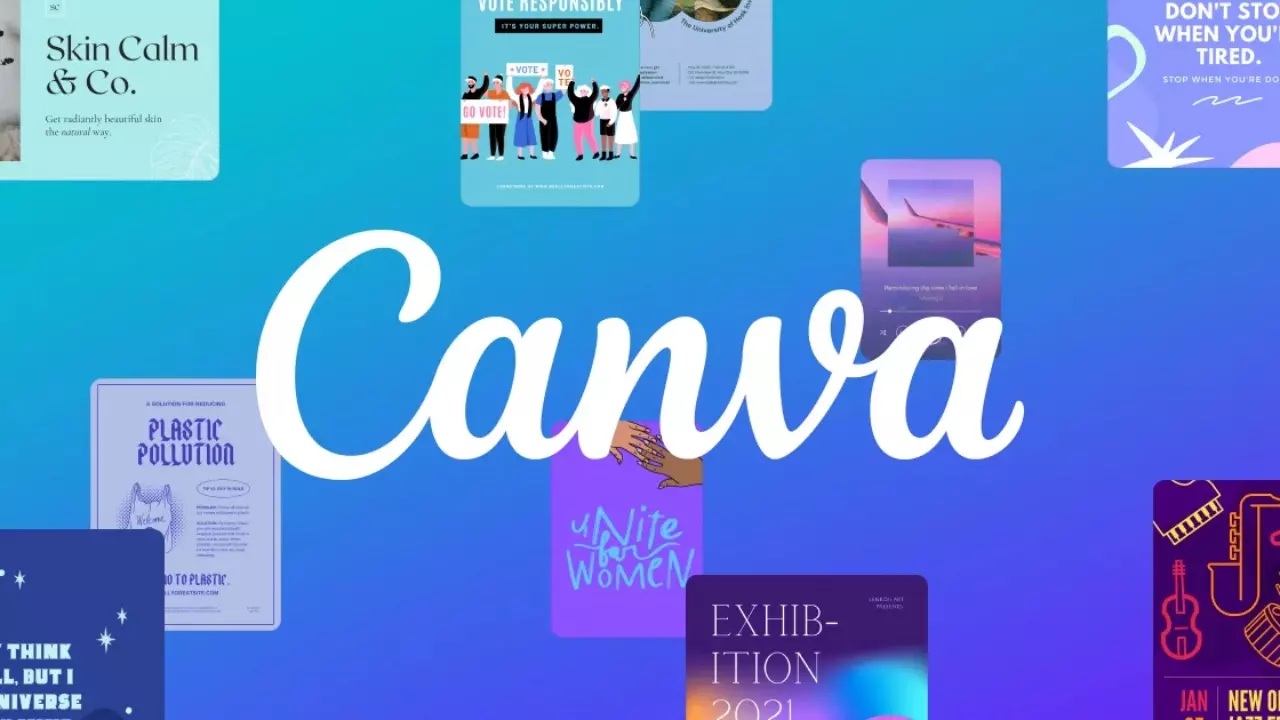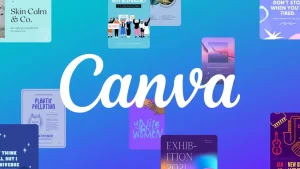آموزش کامل canva
1. مقدمهای بر Canva و راهاندازی حساب کاربری
مقدمهای بر Canva و راهاندازی حساب کاربری
در دنیای امروز، طراحی گرافیکی نقش بسزایی در انتقال پیامها و جذب مخاطبان دارد. با پیشرفت فناوری، ابزارهای متعددی برای طراحی در دسترس قرار گرفتهاند که یکی از محبوبترین و کاربرپسندترین آنها، Canva است. در این فصل، به معرفی جامع این پلتفرم و نحوه راهاندازی حساب کاربری در آن میپردازیم.
معرفی Canva
Canva یک پلتفرم طراحی گرافیکی آنلاین است که به کاربران امکان میدهد بدون نیاز به دانش فنی عمیق، طرحهای حرفهای و خلاقانه ایجاد کنند. این ابزار با ارائه قالبهای متنوع و ابزارهای ساده، فرآیند طراحی را برای همه افراد، از مبتدی تا حرفهای، آسان کرده است.
تاریخچه و توسعه
Canva در سال ۲۰۱۲ توسط ملانی پرکینز، کلیف اوبریخت و کامرون آدامز در استرالیا تأسیس شد. هدف اصلی این پلتفرم، سادهسازی فرآیند طراحی گرافیکی برای همه افراد بود. از زمان راهاندازی، Canva به سرعت رشد کرد و تا سال ۲۰۲۵، بیش از ۶۰ میلیون کاربر فعال در سراسر جهان دارد.
ویژگیها و امکانات
Canva با ارائه ویژگیهای متنوع، به یکی از ابزارهای محبوب در حوزه طراحی تبدیل شده است. برخی از این ویژگیها عبارتاند از:
- قالبهای آماده: دسترسی به هزاران قالب در دستهبندیهای مختلف مانند پستهای شبکههای اجتماعی، بروشورها، کارتهای ویزیت و ...
- ابزارهای ویرایش: امکان ویرایش تصاویر، افزودن متن، تغییر رنگها و استفاده از فیلترهای متنوع
- کتابخانه عناصر گرافیکی: شامل آیکونها، اشکال، نمودارها و تصاویر استوک
- همکاری تیمی: امکان دعوت از اعضای تیم و کار مشترک بر روی پروژهها
- ذخیرهسازی ابری: دسترسی به طرحها از هر دستگاه و در هر زمان
راهاندازی حساب کاربری در Canva
برای استفاده از امکانات Canva، نیاز به ایجاد یک حساب کاربری دارید. در ادامه، مراحل ثبتنام و راهاندازی حساب کاربری را به تفصیل شرح میدهیم.
مراحل ثبتنام
- دسترسی به وبسایت: ابتدا مرورگر خود را باز کرده و به آدرس www.canva.com مراجعه کنید.
- کلیک بر روی "ثبتنام": در صفحه اصلی، گزینه "Sign up" یا "ثبتنام" را انتخاب کنید.
- انتخاب روش ثبتنام: میتوانید با استفاده از یکی از روشهای زیر ثبتنام کنید:
- ایمیل شخصی
- حساب گوگل
- حساب فیسبوک
- وارد کردن اطلاعات: بسته به روش انتخابی، اطلاعات مورد نیاز را وارد کنید. در صورت استفاده از ایمیل، نام، آدرس ایمیل و رمز عبور را وارد نمایید.
- تأیید ایمیل: پس از ثبتنام، یک ایمیل تأیید به آدرس شما ارسال میشود. با کلیک بر روی لینک موجود در ایمیل، حساب کاربری خود را فعال کنید.
آشنایی با داشبورد Canva
پس از ورود به حساب کاربری، با داشبورد اصلی Canva مواجه میشوید که شامل بخشهای زیر است:
- نوار جستجو: امکان جستجوی قالبها، تصاویر و عناصر مختلف
- دستهبندیها: دسترسی سریع به انواع قالبها مانند پستهای اینستاگرام، پوسترها، ارائهها و ...
- پروژههای اخیر: نمایش طرحهایی که اخیراً روی آنها کار کردهاید
- دکمه "ایجاد طراحی جدید": برای شروع یک پروژه جدید با اندازه و قالب دلخواه
تنظیمات حساب کاربری
برای بهینهسازی تجربه کاربری، میتوانید تنظیمات حساب خود را مطابق نیازهای خود سفارشی کنید:
- ویرایش پروفایل: افزودن عکس پروفایل، تغییر نام و اطلاعات شخصی
- مدیریت اعلانها: تنظیم دریافت اعلانها از طریق ایمیل یا داخل برنامه
- اتصال به حسابهای دیگر: لینک کردن حسابهای شبکههای اجتماعی برای دسترسی سریعتر
- تنظیمات زبان: انتخاب زبان مورد نظر برای رابط کاربری
نکات مهم برای شروع کار با Canva
برای بهرهبرداری بهتر از امکانات Canva، به نکات زیر توجه کنید:
- استفاده از قالبهای آماده: برای صرفهجویی در زمان، از قالبهای موجود استفاده کرده و آنها را بر اساس نیازهای خود ویرایش کنید.
- آپلود منابع شخصی: میتوانید تصاویر، فونتها و عناصر گرافیکی خود را آپلود کرده و در طراحیها به کار ببرید.
- استفاده از کلیدهای میانبر: برای افزایش سرعت کار، از کلیدهای میانبر کیبورد استفاده کنید. به عنوان مثال، برای کپی کردن یک عنصر، از ترکیب کلیدهای Ctrl + C و برای چسباندن از Ctrl + V استفاده کنید.
- ذخیرهسازی مداوم: هر چند Canva بهطور خودکار طرحها را ذخیره میکند، اما توصیه میشود بهصورت دستی نیز طرحهای خود را ذخیره کنید تا از از دست رفتن اطلاعات جلوگیری شود.
نتیجهگیری
Canva با ارائه امکانات گسترده و رابط کاربری ساده، به یکی از ابزارهای محبوب در حوزه طراحی گرافیکی تبدیل شده است. با راهاندازی حساب کاربری و آشنایی با ویژگیهای آن، میتوانید بهراحتی طرحهای خلاقانه و حرفهای ایجاد کرده و نیازهای طراحی خود را برطرف کنید.
2. آشنایی با رابط کاربری و ابزارهای اولیه Canva
آشنایی با رابط کاربری و ابزارهای اولیه Canva
Canva یک پلتفرم طراحی گرافیکی آنلاین است که به کاربران امکان میدهد بدون نیاز به دانش فنی پیچیده، طرحهای حرفهای و خلاقانه ایجاد کنند. در این فصل، به بررسی جامع رابط کاربری و ابزارهای اولیه Canva میپردازیم تا شما را با امکانات و قابلیتهای این پلتفرم آشنا کنیم.
مقدمهای بر Canva
Canva در سال ۲۰۱۳ با هدف سادهسازی فرآیند طراحی برای همه افراد، از مبتدیان تا حرفهایها، معرفی شد. این پلتفرم با ارائه قالبهای متنوع و ابزارهای کاربرپسند، به کاربران امکان میدهد تا بهراحتی محتوای بصری جذاب برای شبکههای اجتماعی، ارائهها، پوسترها و موارد دیگر ایجاد کنند.
ایجاد حساب کاربری در Canva
برای شروع کار با Canva، ابتدا باید یک حساب کاربری ایجاد کنید. این فرآیند ساده است و میتوانید با استفاده از ایمیل، حساب گوگل یا شبکههای اجتماعی مانند فیسبوک ثبتنام کنید. پس از ثبتنام، به داشبورد اصلی Canva دسترسی خواهید داشت که نقطه شروع تمامی پروژههای طراحی شماست.
آشنایی با داشبورد اصلی
پس از ورود به حساب کاربری، با داشبورد اصلی مواجه میشوید که شامل بخشهای مختلفی است:
- نوار جستجو: در بالای صفحه قرار دارد و به شما امکان میدهد تا قالبها، تصاویر و عناصر مورد نظر خود را جستجو کنید.
- دستهبندیها: در سمت چپ صفحه، دستهبندیهای مختلفی مانند پستهای شبکههای اجتماعی، ارائهها، پوسترها و غیره وجود دارد که به شما کمک میکند تا قالب مناسب را سریعتر پیدا کنید.
- پروژههای اخیر: در مرکز صفحه، پروژههایی که اخیراً روی آنها کار کردهاید نمایش داده میشوند تا بهراحتی به آنها دسترسی داشته باشید.
ایجاد پروژه جدید
برای شروع یک پروژه جدید، میتوانید از یکی از روشهای زیر استفاده کنید:
- استفاده از قالبهای آماده: Canva هزاران قالب آماده برای انواع پروژهها دارد. با انتخاب دستهبندی مورد نظر و سپس قالب دلخواه، میتوانید طراحی خود را آغاز کنید.
- ایجاد طراحی سفارشی: اگر میخواهید از ابتدا یک طراحی با ابعاد خاص ایجاد کنید، میتوانید روی دکمه "ایجاد طراحی" کلیک کرده و ابعاد مورد نظر را وارد کنید.
آشنایی با محیط طراحی
پس از انتخاب قالب یا ایجاد طراحی سفارشی، وارد محیط طراحی میشوید که شامل بخشهای زیر است:
- نوار ابزار سمت چپ: این نوار شامل گزینههایی مانند "عناصر"، "متن"، "عکسها"، "ویدئوها" و "آپلودها" است که به شما امکان میدهد عناصر مختلف را به طراحی خود اضافه کنید.
- صفحه کاری: در مرکز صفحه قرار دارد و جایی است که طراحی خود را ایجاد و ویرایش میکنید. میتوانید عناصر را بکشید و رها کنید، اندازه آنها را تغییر دهید و موقعیت آنها را تنظیم کنید.
- نوار ابزار بالایی: این نوار شامل گزینههایی برای تغییر فونت، رنگ، تراز متن و سایر تنظیمات مرتبط با عناصر انتخابشده است.
کار با متن در Canva
برای افزودن متن به طراحی خود:
- روی گزینه "متن" در نوار ابزار سمت چپ کلیک کنید.
- میتوانید از سبکهای متنی از پیش طراحیشده استفاده کنید یا یک جعبه متن جدید اضافه کنید.
- پس از افزودن متن، میتوانید فونت، اندازه، رنگ و تراز آن را از نوار ابزار بالایی تغییر دهید.
افزودن تصاویر و عناصر گرافیکی
برای افزودن تصاویر:
- روی گزینه "عکسها" در نوار ابزار سمت چپ کلیک کنید و از تصاویر موجود استفاده کنید یا تصاویر خود را از طریق گزینه "آپلودها" بارگذاری کنید.
- تصاویر را به صفحه کاری بکشید و رها کنید، سپس اندازه و موقعیت آنها را تنظیم کنید.
برای افزودن عناصر گرافیکی:
- روی گزینه "عناصر" کلیک کنید و از اشکال، خطوط، آیکونها و سایر عناصر گرافیکی استفاده کنید.
- عناصر را به صفحه کاری بکشید و رها کنید و تنظیمات مورد نظر را اعمال کنید.
ذخیره و اشتراکگذاری پروژهها
پس از اتمام طراحی، میتوانید پروژه خود را ذخیره و به اشتراک بگذارید:
- روی دکمه "دانلود" در نوار ابزار بالایی کلیک کنید و فرمت مورد نظر (مانند PNG، JPEG یا PDF) را انتخاب کنید.
- برای اشتراکگذاری، روی دکمه "اشتراکگذاری" کلیک کرده و لینک پروژه را با دیگران به اشتراک بگذارید یا آن را مستقیماً در شبکههای اجتماعی منتشر کنید.
استفاده از ویژگیهای پیشرفته
Canva ویژگیهای پیشرفتهای نیز ارائه میدهد:
- تغییر اندازه طراحی: با استفاده از گزینه "تغییر اندازه"، میتوانید ابعاد طراحی خود را برای پلتفرمهای مختلف تنظیم کنید.
- افزودن انیمیشن: برخی از عناصر و قالبها قابلیت انیمیشن دارند که میتوانید با استفاده از گزینه "انیمیشن" آنها را فعال کنید.
- همکاری تیمی: با استفاده از گزینه "اشتراکگذاری"، میتوانید پروژه خود را با دیگران به اشتراک بگذارید و بهصورت گروهی روی آن کار کنید.
با آشنایی کامل با رابط کاربری و ابزارهای اولیه Canva، میتوانید بهراحتی طرحهای خلاقانه و حرفهای ایجاد کرده و در پروژههای مختلف از آنها استفاده کنید.
3. طراحی گرافیکهای ساده: کار با قالبها و تصاویر
طراحی گرافیکهای ساده: کار با قالبها و تصاویر
در این فصل از دوره آموزشی "آموزش کامل Canva"، به بررسی نحوه طراحی گرافیکهای ساده با استفاده از قالبها و تصاویر در Canva میپردازیم. این ابزار قدرتمند و کاربرپسند به شما امکان میدهد تا بدون نیاز به دانش تخصصی در طراحی گرافیک، طرحهای حرفهای و جذابی ایجاد کنید.
مقدمهای بر Canva
Canva یک پلتفرم طراحی گرافیک آنلاین است که به کاربران امکان میدهد تا با استفاده از ابزارهای ساده و قالبهای آماده، طرحهای متنوعی ایجاد کنند. این پلتفرم برای افرادی که تجربه کمی در طراحی دارند، بسیار مناسب است و به آنها کمک میکند تا به سرعت و با کیفیت بالا، محتواهای بصری تولید کنند.
ایجاد حساب کاربری در Canva
برای شروع کار با Canva، ابتدا باید یک حساب کاربری ایجاد کنید. این فرآیند بسیار ساده است و تنها چند دقیقه زمان میبرد:
- به وبسایت رسمی Canva به آدرس https://www.canva.com/ مراجعه کنید.
- روی دکمه "ثبتنام" کلیک کنید.
- میتوانید با استفاده از ایمیل، حساب گوگل یا فیسبوک خود ثبتنام کنید.
- پس از تکمیل اطلاعات مورد نیاز، حساب کاربری شما ایجاد میشود و میتوانید وارد داشبورد خود شوید.
آشنایی با رابط کاربری Canva
پس از ورود به حساب کاربری، با داشبورد اصلی Canva مواجه میشوید. در این بخش، میتوانید پروژههای قبلی خود را مشاهده کرده و پروژههای جدیدی ایجاد کنید. برخی از بخشهای مهم رابط کاربری عبارتاند از:
- نوار جستجو: برای جستجوی قالبها، تصاویر و عناصر مختلف.
- دستهبندیها: شامل انواع مختلف پروژهها مانند پستهای شبکههای اجتماعی، ارائهها، پوسترها و غیره.
- دکمه "ایجاد طراحی جدید": برای شروع یک پروژه جدید با ابعاد دلخواه.
استفاده از قالبهای آماده
یکی از ویژگیهای برجسته Canva، ارائه هزاران قالب آماده برای انواع پروژهها است. استفاده از این قالبها به شما کمک میکند تا به سرعت و با کمترین تلاش، طرحهای حرفهای ایجاد کنید. برای استفاده از قالبهای آماده:
- در داشبورد اصلی، روی دستهبندی مورد نظر خود کلیک کنید (مثلاً "پست اینستاگرام").
- لیستی از قالبهای مرتبط نمایش داده میشود. میتوانید با استفاده از نوار جستجو، قالب خاصی را پیدا کنید.
- پس از انتخاب قالب مورد نظر، روی آن کلیک کنید تا ویرایشگر باز شود.
در ویرایشگر، میتوانید متنها، تصاویر و عناصر موجود در قالب را به دلخواه ویرایش کنید. این امکان به شما اجازه میدهد تا طرح را با نیازها و سلیقه خود هماهنگ کنید.
افزودن و ویرایش متن
متنها نقش مهمی در طراحی گرافیک دارند و Canva ابزارهای متنوعی برای افزودن و ویرایش متن ارائه میدهد:
- در ویرایشگر، از نوار ابزار سمت چپ، گزینه "متن" را انتخاب کنید.
- میتوانید از سبکهای متنی از پیش طراحی شده استفاده کنید یا یک جعبه متن جدید اضافه کنید.
- پس از افزودن متن، با کلیک روی آن، نوار ابزار بالایی فعال میشود که به شما امکان تغییر فونت، اندازه، رنگ، تراز و سایر ویژگیهای متن را میدهد.
همچنین میتوانید با کشیدن و رها کردن، موقعیت متن را در طرح تغییر دهید و آن را به مکان دلخواه منتقل کنید.
افزودن و ویرایش تصاویر
تصاویر بخش مهمی از طراحیهای گرافیکی هستند و Canva امکانات گستردهای برای کار با تصاویر فراهم کرده است:
- از نوار ابزار سمت چپ، گزینه "عکسها" را انتخاب کنید.
- میتوانید از تصاویر موجود در کتابخانه Canva استفاده کنید یا تصاویر خود را با کلیک روی گزینه "آپلودها" و سپس "آپلود فایل" اضافه کنید.
- پس از افزودن تصویر به طرح، میتوانید آن را برش دهید، اندازه آن را تغییر دهید، فیلترهای مختلف اعمال کنید و تنظیمات روشنایی و کنتراست را انجام دهید.
برای برش تصویر:
- روی تصویر کلیک کنید تا انتخاب شود.
- از نوار ابزار بالایی، گزینه "برش" را انتخاب کنید.
- با کشیدن گوشههای کادر برش، قسمت مورد نظر را انتخاب کرده و سپس روی "تمام" کلیک کنید.
استفاده از عناصر گرافیکی
Canva مجموعهای گسترده از عناصر گرافیکی مانند اشکال، خطوط، آیکونها و نمودارها را ارائه میدهد که میتوانید به طرح خود اضافه کنید:
- از نوار ابزار سمت چپ، گزینه "عناصر" را انتخاب کنید.
- در این بخش، میتوانید انواع مختلفی از عناصر را جستجو و انتخاب کنید.
- پس از افزودن عنصر به طرح، میتوانید اندازه، رنگ و موقعیت آن را تغییر دهید.
استفاده از این عناصر به شما کمک میکند تا طرحهای خلاقانهتری ایجاد کرده و پیام خود را به صورت بصری بهتری منتقل کنید.
ذخیره و اشتراکگذاری طرحها
پس از تکمیل طراحی، میتوانید آن را ذخیره کرده و با دیگران به اشتراک بگذارید:
- از نوار ابزار بالایی، روی دکمه "اشتراکگذاری" کلیک کنید.
- میتوانید لینک مستقیم طرح را برای دیگران ارسال کنید یا آن را در شبکههای اجتماعی به اشتراک بگذارید.
- برای دانلود طرح، روی دکمه "دانلود" کلیک کرده و فرمت مورد نظر (مانند PNG، JPEG یا PDF) را انتخاب کنید.
همچنین میتوانید طرحهای خود را در حساب کاربری Canva ذخیره کرده و در آینده به آنها دسترسی داشته باشید.
نکات و ترفندهای پیشرفته
برای بهبود کیفیت طراحیهای خود در Canva، میتوانید از نکات و ترفندهای زیر استفاده کنید:
- استفاده از کیت برند: اگر دارای برند خاصی هستید، میتوانید با استفاده از ویژگی "کیت برند" در Canva، رنگها، فونتها و لوگوی برند خود را ذخیره کرده و در تمامی طرحها از آنها استفاده کنید.
- استفاده از انیمیشنها: Canva امکان افزودن انیمیشن به عناصر مختلف را فراهم میکند. با انتخاب عنصر مورد نظر و کلیک روی گزینه "انیمیشن"، میتوانید جلوههای حرکتی مختلفی را اعمال کنید.
- تغییر اندازه طرح: با استفاده از گزینه "تغییر اندازه" در نوار ابزار بالایی، میتوانید ابعاد طرح خود را به اندازههای مختلف تغییر دهید، مثلاً از پست اینستاگرام به استوری.
با تمرین و استفاده مداوم از Canva، میتوانید مهارتهای طراحی خود را بهبود بخشیده و طرحهای حرفهایتری ایجاد کنید.
4. اصول طراحی: رنگها، فونتها و تعادل بصری
اصول طراحی: رنگها، فونتها و تعادل بصری
در این فصل از دوره آموزشی «آموزش کامل Canva»، به بررسی اصول اساسی طراحی شامل رنگها، فونتها و تعادل بصری میپردازیم. درک و بهکارگیری صحیح این عناصر، به شما کمک میکند تا طرحهایی حرفهای و جذاب ایجاد کنید.
رنگها در طراحی
رنگها نقش بسزایی در انتقال احساسات و پیامها در طراحی دارند. انتخاب مناسب رنگها میتواند تأثیر عمیقی بر تجربه کاربری و درک مخاطب از طرح شما داشته باشد.
روانشناسی رنگها
هر رنگ احساسات و واکنشهای خاصی را در مخاطب برمیانگیزد. به عنوان مثال:
- آبی: حس اعتماد و آرامش را القا میکند و معمولاً در وبسایتهای مالی و خدماتی استفاده میشود.
- قرمز: نشاندهنده انرژی و هیجان است و برای جلب توجه سریع به کار میرود.
- سبز: نماد طبیعت و پایداری است و در وبسایتهای مرتبط با محیط زیست کاربرد دارد.
- زرد: حس خوشبینی و انرژی مثبت را منتقل میکند.
درک این مفاهیم به شما کمک میکند تا رنگهایی را انتخاب کنید که با پیام و هدف طراحی شما همخوانی داشته باشند.
استفاده از پالتهای رنگی
استفاده از پالتهای رنگی هماهنگ، به ایجاد انسجام و هماهنگی در طراحی کمک میکند. در Canva، ابزارهایی مانند Color Palette Generator به شما امکان میدهند تا پالتهای رنگی مناسب را بر اساس تصاویر یا تمهای خاص ایجاد کنید. همچنین میتوانید کدهای رنگی HEX را برای تطابق با هویت بصری برند خود وارد کنید.
کنتراست و خوانایی
کنتراست مناسب بین رنگها، به خوانایی متن و تمایز عناصر مختلف کمک میکند. برای مثال، استفاده از متن سفید روی پسزمینه تیره یا بالعکس، خوانایی را افزایش میدهد. در مقابل، ترکیب رنگهای مشابه ممکن است باعث کاهش خوانایی شود. ابزارهایی مانند WebAIM’s Color Contrast Checker میتوانند در ارزیابی کنتراست رنگها مفید باشند.
فونتها در طراحی
انتخاب فونت مناسب، تأثیر زیادی بر ظاهر و احساس کلی طراحی دارد. فونتها میتوانند به انتقال پیام و ایجاد هویت بصری کمک کنند.
انتخاب فونت مناسب
در انتخاب فونت، به نکات زیر توجه کنید:
- خوانایی: فونت باید بهراحتی قابل خواندن باشد. فونتهای پیچیده یا بیش از حد تزئینی ممکن است خوانایی را کاهش دهند.
- هماهنگی با موضوع: فونت باید با موضوع و محتوای طراحی همخوانی داشته باشد. برای مثال، فونتهای رسمی برای اسناد تجاری و فونتهای غیررسمی برای طراحیهای دوستانه مناسبتر هستند.
- تعداد محدود فونتها: استفاده از بیش از دو فونت در یک طراحی ممکن است باعث شلوغی و عدم هماهنگی شود. ترکیب یک فونت سریف با یک فونت سنسریف میتواند تعادل خوبی ایجاد کند.
آپلود فونتهای سفارشی در Canva
در نسخه Pro کانوا، میتوانید فونتهای سفارشی خود را آپلود کرده و در طراحیهایتان استفاده کنید. برای این کار:
- وارد حساب کاربری خود در کانوا شوید.
- از منوی اصلی، گزینه Brand Kit را انتخاب کنید.
- در بخش Brand Fonts، روی Upload a Font کلیک کنید.
- فایل فونت خود را با فرمتهای TTF، OTF یا WOFF انتخاب کرده و آپلود کنید.
پس از آپلود موفق، فونت شما آماده استفاده در تمامی طراحیهایتان خواهد بود.
تعادل بصری در طراحی
تعادل بصری به توزیع متناسب عناصر در یک طرح اشاره دارد و به ایجاد حس پایداری و هماهنگی کمک میکند.
انواع تعادل
- تعادل متقارن: عناصر در دو طرف طرح بهطور مساوی توزیع شدهاند. این نوع تعادل حس رسمی و آرامشبخشی ایجاد میکند.
- تعادل نامتقارن: توزیع غیر یکنواخت عناصر که اغلب پویایی و جذابیت بیشتری به طرح میبخشد. در این حالت، وزن بصری عناصر باید بهگونهای باشد که تعادل کلی حفظ شود.
ایجاد تعادل در Canva
در Canva، ابزارهایی مانند Gridlines و Rulers به شما کمک میکنند تا عناصر را بهطور دقیق در صفحه قرار داده و تعادل بصری را حفظ کنید. همچنین، استفاده از ویژگی Alignment برای تراز کردن عناصر میتواند به ایجاد تعادل کمک کند.
ترکیب تصاویر و متن
یکی از چالشهای مهم در طراحی، ایجاد تعادل بین تصاویر و متن است. برای این منظور:
- انتخاب تصاویر مناسب: تصاویر باید مرتبط با موضوع و پیام طراحی باشند. از عکسهای باکیفیت و مرتبط استفاده کنید.
- محل قرارگیری متن: متن باید بهگونهای قرار گیرد که خوانایی آن حفظ شود و تصویر نیز جذابیت خود را از دست ندهد. استفاده از ویژگی Transparency برای کاهش شدت پسزمینه و برجسته کردن متن میتواند مفید باشد.
- تکنیک همپوشانی: قرار دادن متن روی بخشی از تصویر با استفاده از فیلترهای تیره یا رنگی، به طراحی شما جلوهای حرفهای میدهد.
همواره طراحی خود را از نظر تعادل بصری بررسی کنید و از دیگران بازخورد بگیرید تا مطمئن شوید پیام شما بهطور واضح منتقل میشود.
5. ساخت و ویرایش تصاویر و گرافیکهای سفارشی
ساخت و ویرایش تصاویر و گرافیکهای سفارشی در Canva
Canva یک پلتفرم طراحی گرافیک آنلاین است که به کاربران امکان میدهد بدون نیاز به دانش فنی عمیق، طرحهای حرفهای ایجاد کنند. در این فصل، بهطور جامع و دقیق به نحوه ساخت و ویرایش تصاویر و گرافیکهای سفارشی در Canva میپردازیم.
ایجاد یک پروژه جدید
برای شروع طراحی در Canva، ابتدا باید یک پروژه جدید ایجاد کنید. این کار به شما امکان میدهد تا با ابعاد و تنظیمات دلخواه خود، طرحی سفارشی بسازید.
انتخاب نوع پروژه
Canva مجموعهای از قالبهای از پیش تعریفشده برای انواع مختلف پروژهها مانند پستهای شبکههای اجتماعی، پوسترها، کارتهای ویزیت و غیره ارائه میدهد. برای انتخاب نوع پروژه:
- وارد حساب کاربری خود در Canva شوید.
- در صفحه اصلی، بر روی دکمه "ایجاد یک طراحی" کلیک کنید.
- از منوی بازشده، نوع پروژه مورد نظر خود را انتخاب کنید یا با استفاده از نوار جستجو، ابعاد سفارشی را وارد نمایید.
با انتخاب نوع پروژه، یک بوم خالی با ابعاد مناسب برای شما باز میشود.
تنظیم ابعاد سفارشی
در صورتی که نیاز به ابعاد خاصی دارید، میتوانید ابعاد سفارشی را تنظیم کنید:
- پس از کلیک بر روی "ایجاد یک طراحی"، گزینه "ابعاد سفارشی" را انتخاب کنید.
- عرض و ارتفاع مورد نظر را به پیکسل، اینچ، میلیمتر یا سانتیمتر وارد کنید.
- بر روی دکمه "ایجاد طراحی جدید" کلیک کنید تا بوم با ابعاد دلخواه باز شود.
این قابلیت به شما امکان میدهد تا طرحهایی با اندازههای خاص برای نیازهای ویژه خود ایجاد کنید.
افزودن و ویرایش تصاویر
تصاویر نقش مهمی در طراحیهای گرافیکی دارند. در Canva، میتوانید تصاویر را به راحتی اضافه کرده و ویرایش کنید.
افزودن تصاویر
برای افزودن تصاویر به طرح خود:
- از نوار ابزار سمت چپ، گزینه "عناصر" را انتخاب کنید.
- در بخش "عناصر"، بر روی "عکسها" کلیک کنید تا به کتابخانه تصاویر دسترسی پیدا کنید.
- تصویر مورد نظر را جستجو کرده و با کلیک بر روی آن، به بوم خود اضافه کنید.
همچنین میتوانید تصاویر خود را آپلود کنید:
- از نوار ابزار سمت چپ، گزینه "آپلودها" را انتخاب کنید.
- بر روی دکمه "آپلود فایل" کلیک کرده و تصویر مورد نظر را از دستگاه خود انتخاب کنید.
- پس از آپلود، تصویر را به بوم خود بکشید و رها کنید.
ویرایش تصاویر
پس از افزودن تصویر، میتوانید آن را ویرایش کنید:
- برای تغییر اندازه، گوشههای تصویر را بکشید.
- برای برش تصویر، بر روی آن کلیک کرده و گزینه "برش" را انتخاب کنید.
- برای اعمال فیلترها، بر روی تصویر کلیک کرده و گزینه "فیلتر" را انتخاب کنید. سپس فیلتر مورد نظر را اعمال کنید.
- برای تنظیم روشنایی، کنتراست و اشباع رنگ، بر روی تصویر کلیک کرده و گزینه "تنظیمات" را انتخاب کنید.
این ابزارها به شما امکان میدهند تا تصاویر خود را بهطور دقیق ویرایش کرده و به نتیجه مطلوب برسید.
افزودن و ویرایش متن
متنها بخش مهمی از طراحیهای گرافیکی هستند و در Canva میتوانید به راحتی متنهای سفارشی اضافه و ویرایش کنید.
افزودن متن
برای افزودن متن به طرح خود:
- از نوار ابزار سمت چپ، گزینه "متن" را انتخاب کنید.
- یکی از گزینههای "عنوان"، "زیرعنوان" یا "متن بدنه" را انتخاب کرده و به بوم خود اضافه کنید.
- متن پیشفرض را با کلیک بر روی آن ویرایش کرده و متن دلخواه خود را وارد کنید.
ویرایش متن
پس از افزودن متن، میتوانید آن را ویرایش کنید:
- برای تغییر فونت، از نوار ابزار بالای صفحه، فونت مورد نظر را انتخاب کنید.
- برای تغییر اندازه، از گزینه "اندازه فونت" استفاده کنید.
- برای تغییر رنگ، بر روی آیکون رنگ کلیک کرده و رنگ دلخواه را انتخاب کنید.
- برای تنظیم تراز متن، از گزینههای تراز چپ، وسط یا راست استفاده کنید.
- برای افزودن افکتهای متنی مانند سایه یا برجستگی، از گزینه "افکتها" استفاده کنید.
این قابلیتها به شما امکان میدهند تا متنهای خود را بهطور کامل سفارشیسازی کنید.
استفاده از عناصر گرافیکی
عناصر گرافیکی مانند اشکال، خطوط و آیکونها میتوانند به طراحیهای شما جذابیت بیشتری ببخشند.
افزودن عناصر گرافیکی
برای افزودن عناصر گرافیکی به طرح خود:
- از نوار ابزار سمت چپ، گزینه "عناصر" را انتخاب کنید.
- در بخش "عناصر"، میتوانید اشکال، خطوط، آیکونها و غیره را جستجو کرده و به بوم خود اضافه کنید.
- با کلیک بر روی عنصر مورد نظر، آن را به بوم خود اضافه کنید.
ویرایش عناصر گرافیکی
پس از افزودن عنصر گرافیکی، میتوانید آن را ویرایش کنید:
- برای تغییر اندازه، گوشههای عنصر را بکشید.
- برای تغییر رنگ، بر روی عنصر کلیک کرده و از نوار ابزار بالای صفحه، رنگ دلخواه را انتخاب کنید.
- برای چرخش، از آیکون چرخش در بالای عنصر استفاده کنید.
- برای تنظیم شفافیت، از گزینه "شفافیت" در نوار ابزار استفاده کنید.
این ابزارها به شما امکان میدهند تا عناصر گرافیکی را بهطور دقیق ویرایش کرده و به طراحیهای خود اضافه کنید.
استفاده از قالبهای آماده
Canva مجموعهای از قالبهای آماده برای انواع پروژهها ارائه میدهد که میتوانید از آنها استفاده کرده و سفارشیسازی کنید.
انتخاب قالب
برای استفاده از قالبهای آماده:
- از نوار ابزار سمت چپ، گزینه "قالبها" را انتخاب کنید.
- در بخش "قالبها"، نوع پروژه مورد نظر خود را جستجو کرده و قالب دلخواه را انتخاب کنید.
- با کلیک بر روی قالب، آن را به بوم خود اضافه کنید.
سفارشیسازی قالب
پس از انتخاب قالب، میتوانید آن را سفارشیسازی کنید:
- متنها را با کلیک بر روی آنها ویرایش کرده و متن دلخواه خود را وارد کنید.
- تصاویر را با کلیک بر روی آنها و انتخاب گزینه "جایگزینی" تغییر دهید.
- رنگها را با کلیک بر روی عناصر و انتخاب رنگ دلخواه تغییر دهید.
- عناصر را جابجا کرده یا حذف کنید تا به طراحی مطلوب برسید.
استفاده از قالبهای آماده به شما کمک میکند تا بهسرعت طراحیهای حرفهای ایجاد کنید.
ذخیره و اشتراکگذاری طراحیها
پس از اتمام طراحی، میتوانید آن را ذخیره کرده و به اشتراک بگذارید.
ذخیره طراحی
برای ذخیره طراحی:
- بر روی دکمه "دانلود" در نوار ابزار بالای صفحه کلیک کنید.
- فرمت مورد نظر (مانند PNG، JPEG، PDF) را انتخاب کنید.
- بر روی دکمه "دانلود" کلیک کنید تا فایل در دستگاه شما ذخیره شود.
اشتراکگذاری طراحی
برای اشتراکگذاری طراحی:
- بر روی دکمه "اشتراکگذاری" در نوار ابزار بالای صفحه کلیک کنید.
- لینک اشتراکگذاری را کپی کرده و با دیگران به اشتراک بگذارید.
- همچنین میتوانید طراحی را مستقیماً در شبکههای اجتماعی منتشر کنید.
این قابلیتها به شما امکان میدهند
6. استفاده از عناصر و آیکونها در طراحی
استفاده از عناصر و آیکونها در طراحی با Canva
در این فصل، به بررسی جامع و دقیق نحوه استفاده از عناصر و آیکونها در طراحی با استفاده از ابزار قدرتمند Canva میپردازیم. این مبحث شامل معرفی انواع عناصر، روشهای جستجو و افزودن آنها به طرح، و نکات پیشرفته برای بهینهسازی استفاده از این عناصر است.
مقدمهای بر عناصر و آیکونها در Canva
عناصر و آیکونها از اجزای اساسی در طراحیهای گرافیکی هستند که به کمک آنها میتوان طرحهایی جذاب و حرفهای ایجاد کرد. در Canva، مجموعهای گسترده از این عناصر در دسترس است که به کاربران امکان میدهد تا به سادگی و با سرعت بالا، طرحهای خود را غنیسازی کنند.
دسترسی به کتابخانه عناصر در Canva
برای دسترسی به کتابخانه عناصر در Canva، مراحل زیر را دنبال کنید:
- پس از ورود به حساب کاربری خود در Canva، یک پروژه جدید ایجاد کنید یا پروژهای موجود را باز کنید.
- در نوار ابزار سمت چپ، بر روی گزینه Elements کلیک کنید.
- با کلیک بر روی این گزینه، پنلی باز میشود که شامل دستهبندیهای مختلفی از عناصر مانند اشکال، خطوط، فریمها، استیکرها، نمودارها و موارد دیگر است.
این کتابخانه به شما امکان میدهد تا به راحتی عناصر مورد نیاز خود را جستجو و به طرح خود اضافه کنید.
جستجو و افزودن عناصر به طرح
برای جستجو و افزودن عناصر به طرح خود، میتوانید از نوار جستجوی موجود در پنل Elements استفاده کنید:
- در نوار جستجو، کلمه کلیدی مرتبط با عنصر مورد نظر خود را وارد کنید. به عنوان مثال، برای یافتن آیکونهای مرتبط با شبکههای اجتماعی، میتوانید عبارت "social media" را جستجو کنید.
- نتایج جستجو نمایش داده میشوند و میتوانید با کلیک بر روی هر یک، آن را به طرح خود اضافه کنید.
- پس از افزودن عنصر به طرح، میتوانید با کشیدن و رها کردن، موقعیت آن را تنظیم کرده و با استفاده از دستگیرههای موجود، اندازه آن را تغییر دهید.
همچنین، میتوانید با کلیک راست بر روی عنصر و انتخاب گزینههای موجود، تنظیمات بیشتری مانند چرخش، شفافیت و ترتیب لایهها را اعمال کنید.
استفاده از اشکال و خطوط در طراحی
اشکال و خطوط از عناصر پایهای در طراحی هستند که به کمک آنها میتوان ساختار و نظم بهتری به طرح بخشید. برای استفاده از این عناصر در Canva:
- در پنل Elements، به بخش Shapes یا Lines بروید.
- اشکال یا خطوط مورد نظر خود را انتخاب کرده و به طرح اضافه کنید.
- با کلیک بر روی هر شکل یا خط، میتوانید رنگ، ضخامت و سایر ویژگیهای آن را از نوار ابزار بالای صفحه تنظیم کنید.
استفاده مناسب از اشکال و خطوط میتواند به ایجاد تعادل و هماهنگی در طراحی کمک کند.
افزودن آیکونها و استیکرها به طرح
آیکونها و استیکرها میتوانند به طرح شما جذابیت و پویایی بیشتری ببخشند. برای افزودن این عناصر:
- در پنل Elements، به بخش Icons یا Stickers بروید.
- آیکون یا استیکر مورد نظر خود را جستجو کرده و به طرح اضافه کنید.
- پس از افزودن، میتوانید با استفاده از نوار ابزار بالای صفحه، رنگ، اندازه و سایر ویژگیهای آن را تنظیم کنید.
توجه داشته باشید که برخی از آیکونها و استیکرها ممکن است فقط در نسخه Pro Canva در دسترس باشند.
مدیریت و سازماندهی عناصر در طرح
برای ایجاد طرحی منظم و حرفهای، مدیریت و سازماندهی عناصر بسیار مهم است. در Canva، میتوانید از ابزارهای زیر برای این منظور استفاده کنید:
- گروهبندی عناصر: با انتخاب چندین عنصر و کلیک بر روی گزینه Group در نوار ابزار، میتوانید آنها را گروهبندی کرده و به صورت یکجا جابجا کنید.
- قفل کردن عناصر: برای جلوگیری از جابجایی ناخواسته عناصر، میتوانید آنها را قفل کنید. برای این کار، عنصر مورد نظر را انتخاب کرده و بر روی آیکون قفل در نوار ابزار کلیک کنید.
- تغییر ترتیب لایهها: با کلیک راست بر روی یک عنصر و انتخاب گزینههای Bring Forward یا Send Backward، میتوانید ترتیب لایهها را تغییر دهید.
استفاده صحیح از این ابزارها به شما کمک میکند تا طرحی منظم و هماهنگ ایجاد کنید.
نکات پیشرفته برای استفاده از عناصر و آیکونها
برای بهینهسازی استفاده از عناصر و آیکونها در طراحی با Canva، به نکات زیر توجه کنید:
- استفاده از رنگهای برند: با استفاده از قابلیت Brand Kit در Canva، میتوانید رنگهای برند خود را ذخیره کرده و در تمامی عناصر و آیکونها به کار ببرید.
- استفاده از فیلترها و افکتها: با انتخاب یک عنصر و کلیک بر روی گزینه Edit Image، میتوانید فیلترها و افکتهای مختلفی را به آن اعمال کنید تا با سبک کلی طرح هماهنگ شود.
- استفاده از قابلیت Smartmockups: با این ویژگی، میتوانید تصاویر خود را در ماکتهای حرفهای مانند نمایشگرهای موبایل، لپتاپ، کتاب و غیره قرار دهید. برای این کار، تصویر مورد نظر را انتخاب کرده، بر روی گزینه Edit Image کلیک کرده و از بخش Smartmockups، ماکت مورد نظر را انتخاب کنید.
با بهرهگیری از این نکات، میتوانید طرحهایی حرفهای و جذاب با استفاده از عناصر و آیکونها در Canva ایجاد کنید.
7. طراحی بنرها و پوسترهای تبلیغاتی
طراحی بنرها و پوسترهای تبلیغاتی با Canva
در دنیای دیجیتال امروز، طراحی بنرها و پوسترهای تبلیغاتی نقش بسزایی در جذب مخاطبان و افزایش آگاهی از برند دارد. ابزارهای متعددی برای این منظور وجود دارند، اما یکی از محبوبترین و کاربرپسندترین آنها، Canva است. در این فصل، بهطور جامع و دقیق به آموزش طراحی بنرها و پوسترهای تبلیغاتی با استفاده از Canva میپردازیم.
معرفی Canva
Canva یک پلتفرم طراحی گرافیکی آنلاین است که به کاربران امکان میدهد بدون نیاز به دانش فنی عمیق، طرحهای حرفهای ایجاد کنند. این ابزار با ارائه قالبهای متنوع و قابلیتهای ویرایشی گسترده، فرآیند طراحی را ساده و لذتبخش میکند.
ویژگیها و امکانات Canva
Canva دارای ویژگیها و امکانات متعددی است که آن را به ابزاری قدرتمند برای طراحی بنرها و پوسترهای تبلیغاتی تبدیل کرده است:
- قالبهای آماده و متنوع: هزاران قالب طراحیشده برای انواع نیازها، از جمله بنرهای وب، پستهای شبکههای اجتماعی، اسناد، ارائهها، کارتهای ویزیت و غیره.
- ابزارهای ویرایشی آسان: رابط کاربری کشیدن و رها کردن (Drag & Drop) برای سهولت در چیدمان عناصر، ویرایش متن و تصاویر.
- بانک تصاویر و منابع: دسترسی به میلیونها عکس، وکتور و ویدیو با کیفیت بالا از منابع معتبر.
- فونتها و تایپوگرافی: بیش از 130 فونت متنوع با امکان آپلود فونتهای شخصی.
- ابزار طراحی برای ویدیو: امکان ایجاد ویدیوهای کوتاه، استوریها، تبلیغات و انیمیشنهای ساده.
- همکاری تیمی: امکان دعوت همکاران به پروژهها و کار همزمان بر روی یک طرح.
- تنظیم اندازه و خروجیهای مختلف: امکان تغییر اندازه طرحها و ذخیره در فرمتهای مختلف از جمله PNG، JPEG، PDF و MP4.
- دسترسی از طریق موبایل و دسکتاپ: امکان طراحی در هر زمان و هر مکان با استفاده از دستگاههای مختلف.
شروع کار با Canva
برای آغاز طراحی بنرها و پوسترهای تبلیغاتی با Canva، مراحل زیر را دنبال کنید:
- ایجاد حساب کاربری: به وبسایت Canva مراجعه کرده و یک حساب کاربری ایجاد کنید.
- انتخاب قالب مناسب: پس از ورود به حساب کاربری، از بخش قالبها، قالبی را که با نیازهای شما همخوانی دارد انتخاب کنید.
- سفارشیسازی قالب: با استفاده از ابزارهای ویرایشی، متنها، تصاویر و رنگها را به دلخواه تغییر دهید.
- افزودن عناصر گرافیکی: از بانک تصاویر و آیکونهای Canva برای افزودن جذابیت به طرح خود استفاده کنید.
- ذخیره و دانلود: پس از اتمام طراحی، طرح خود را در فرمت مورد نظر ذخیره و دانلود کنید.
اصول طراحی بنرها و پوسترهای تبلیغاتی مؤثر
برای ایجاد بنرها و پوسترهای تبلیغاتی که توجه مخاطبان را جلب کنند، رعایت اصول زیر ضروری است:
1. انتخاب اندازه مناسب
اندازه بنر یا پوستر باید با محل نمایش آن سازگار باشد. به عنوان مثال، برای تبلیغات آنلاین، اندازههای استانداردی وجود دارد که توسط پلتفرمهای مختلف توصیه میشود. انتخاب اندازه مناسب به بهبود نمایش و تأثیرگذاری تبلیغ کمک میکند.
2. استفاده از تصاویر با کیفیت
تصاویر با کیفیت بالا نقش مهمی در جذب مخاطب دارند. استفاده از تصاویر بیکیفیت میتواند به اعتبار برند آسیب برساند. در Canva، به مجموعهای از تصاویر با کیفیت دسترسی دارید که میتوانید در طراحیهای خود استفاده کنید.
3. انتخاب رنگهای مناسب
رنگها احساسات و واکنشهای مختلفی را در مخاطب برمیانگیزند. انتخاب پالت رنگی مناسب که با هویت برند همخوانی داشته باشد، به افزایش شناخت برند و جلب توجه کمک میکند. همچنین، استفاده از تضاد رنگی مناسب بین متن و پسزمینه، خوانایی را بهبود میبخشد.
4. استفاده از فونتهای خوانا
انتخاب فونت مناسب و خوانا برای متنها بسیار مهم است. فونتهای پیچیده و ناخوانا میتوانند پیام شما را کماثر کنند. در Canva، مجموعهای از فونتهای متنوع و خوانا در دسترس است که میتوانید بر اساس نیاز خود انتخاب کنید.
5. افزودن فراخوان به اقدام (CTA)
هر بنر یا پوستر تبلیغاتی باید دارای یک فراخوان به اقدام (Call to Action) واضح باشد که مخاطب را به انجام عملی خاص ترغیب کند، مانند "همین حالا خرید کنید" یا "بیشتر بدانید". این عنصر باید برجسته و قابل توجه باشد.
6. حفظ سادگی و وضوح
طرحهای شلوغ و پیچیده میتوانند مخاطب را گیج کرده و از پیام اصلی دور کنند. حفظ سادگی و تمرکز بر پیام اصلی، به افزایش تأثیرگذاری تبلیغ کمک میکند.
استفاده از فریمها و شبکهها در Canva
Canva ابزارهایی مانند فریمها (Frames) و شبکهها (Grids) را ارائه میدهد که به سازماندهی و چیدمان بهتر عناصر در طراحی کمک میکنند.
فریمها (Frames)
فریمها به شما امکان میدهند تصاویر را در اشکال مختلف قرار داده و به طراحی خود تنوع ببخشید. برای استفاده از فریمها:
- از منوی سمت چپ، گزینه "عناصر" (Elements) را انتخاب کنید.
- در بخش "فریمها" (Frames)، شکل مورد نظر را انتخاب کرده و به طرح خود اضافه کنید.
- تصویر دلخواه را به داخل فریم بکشید تا در آن قرار گیرد.
شبکهها (Grids)
شبکهها به شما کمک میکنند تا تصاویر و عناصر را بهصورت منظم و هماهنگ در طرح خود قرار دهید. برای استفاده از شبکهها:
- از منوی سمت چپ، گزینه "عناصر" (Elements) را انتخاب کنید.
- در بخش "شبکهها" (Grids)، طرح شبکهای مورد نظر را انتخاب کرده و به طرح خود اضافه کنید.
- تصاویر و عناصر را در بخشهای مختلف شبکه قرار دهید تا چیدمانی منظم داشته باشید.
استفاده از انیمیشنها در طراحی
افزودن انیمیشن به بنرها و پوسترهای تبلیغاتی میتواند جذابیت آنها را افزایش داده و توجه مخاطبان را جلب کند. در Canva، میتوانید بهراحتی انیمیشنهایی به طرح خود اضافه کنید:
- پس از اتمام طراحی، گزینه "انیمیشن" (Animate) را از نوار ابزار بالا انتخاب کنید.
- از بین انیمیشنهای موجود، مورد دلخواه را انتخاب کنید.
- مدت زمان و نوع انیمیشن را تنظیم کرده و پیشنمایش آن را مشاهده کنید.
- پس از رضایت از نتیجه، طرح خود را بهصورت ویدیو یا GIF دانلود کنید.
نکات پایانی
طراحی بنرها و پوسترهای تبلیغاتی با استفاده از Canva به دلیل سادگی و امکانات گستردهای که ارائه میدهد، برای افراد مبتدی و حرفهای مناسب است. با رعایت اصول طراحی و استفاده از ابزارهای موجود در Canva، میتوانید طرحهای جذاب و مؤثری ایجاد کرده و به اهداف تبلیغاتی خود دست یابید.
8. طراحی حرفهای پستها و داستانهای شبکههای اجتماعی
طراحی حرفهای پستها و داستانهای شبکههای اجتماعی با Canva
در دنیای امروز، حضور مؤثر در شبکههای اجتماعی برای برندها و افراد اهمیت بسزایی دارد. طراحی پستها و داستانهای جذاب و حرفهای میتواند تأثیر قابلتوجهی در جلب توجه مخاطبان و افزایش تعاملات داشته باشد. در این فصل، به بررسی نحوه استفاده از ابزار قدرتمند Canva برای طراحی پستها و داستانهای شبکههای اجتماعی میپردازیم.
مقدمهای بر Canva
Canva یک پلتفرم طراحی گرافیکی آنلاین است که به کاربران امکان میدهد بدون نیاز به مهارتهای پیشرفته طراحی، محتوای بصری حرفهای ایجاد کنند. این ابزار با ارائه قالبهای متنوع و قابلیتهای ویرایشی گسترده، فرآیند طراحی را ساده و کارآمد میسازد.
ایجاد حساب کاربری و شروع به کار با Canva
برای استفاده از Canva، ابتدا باید یک حساب کاربری ایجاد کنید. به وبسایت رسمی Canva مراجعه کرده و با استفاده از ایمیل، حساب گوگل یا فیسبوک خود ثبتنام کنید. پس از ورود به حساب کاربری، به داشبورد اصلی هدایت میشوید که در آن میتوانید پروژههای جدید ایجاد کرده یا به پروژههای قبلی دسترسی داشته باشید.
انتخاب ابعاد مناسب برای پستها و داستانها
یکی از نکات مهم در طراحی محتوای شبکههای اجتماعی، انتخاب ابعاد مناسب برای هر پلتفرم است. Canva با ارائه قالبهای از پیش تعیینشده، این فرآیند را تسهیل میکند. برای مثال:
- پست اینستاگرام: ۱۰۸۰×۱۰۸۰ پیکسل
- استوری اینستاگرام: ۱۰۸۰×۱۹۲۰ پیکسل
- پست فیسبوک: ۱۲۰۰×۶۳۰ پیکسل
- استوری فیسبوک: ۱۰۸۰×۱۹۲۰ پیکسل
برای ایجاد یک طراحی جدید، روی گزینه "Create a design" کلیک کرده و ابعاد موردنظر را انتخاب کنید. همچنین میتوانید از گزینه "Custom size" برای وارد کردن ابعاد دلخواه استفاده کنید.
استفاده از قالبهای آماده
Canva مجموعهای گسترده از قالبهای آماده را برای پستها و داستانهای شبکههای اجتماعی ارائه میدهد. این قالبها بهطور حرفهای طراحی شدهاند و میتوانند بهعنوان نقطه شروعی برای طراحیهای شما مورد استفاده قرار گیرند. برای دسترسی به این قالبها:
- در نوار جستجوی Canva، نام پلتفرم موردنظر (مثلاً "Instagram Post") را وارد کنید.
- از میان قالبهای نمایشدادهشده، یکی را انتخاب کرده و آن را به دلخواه ویرایش کنید.
استفاده از قالبهای آماده نهتنها زمان طراحی را کاهش میدهد، بلکه به شما کمک میکند تا با اصول طراحی حرفهای آشنا شوید.
شخصیسازی طراحیها
پس از انتخاب قالب مناسب، میتوانید آن را بر اساس نیازها و سلیقه خود شخصیسازی کنید. برخی از امکانات ویرایشی در Canva عبارتاند از:
- تغییر متن: روی متن کلیک کرده و محتوای دلخواه خود را وارد کنید. همچنین میتوانید فونت، اندازه و رنگ متن را تغییر دهید.
- افزودن تصاویر: از بخش "Uploads" تصاویر خود را بارگذاری کرده و به طراحی اضافه کنید. همچنین میتوانید از کتابخانه تصاویر رایگان و پولی Canva استفاده کنید.
- تغییر رنگها: با کلیک بر روی عناصر مختلف، رنگ آنها را مطابق با برند یا سلیقه خود تنظیم کنید.
- افزودن عناصر گرافیکی: از بخش "Elements" میتوانید اشکال، آیکونها و خطوط مختلفی را به طراحی خود اضافه کنید.
شخصیسازی طراحیها به شما امکان میدهد تا محتوایی منحصربهفرد و متناسب با هویت برند خود ایجاد کنید.
استفاده از شبکهها (Grids) برای چیدمان منظم
یکی از ویژگیهای مفید Canva، امکان استفاده از شبکهها (Grids) برای چیدمان منظم عناصر است. با استفاده از این قابلیت، میتوانید تصاویر و متنها را بهصورت هماهنگ و مرتب در طراحی خود قرار دهید. برای استفاده از شبکهها:
- از بخش "Elements" گزینه "Grids" را انتخاب کنید.
- شبکه موردنظر را به بوم طراحی اضافه کنید.
- تصاویر و متنهای خود را در بخشهای مختلف شبکه قرار دهید.
استفاده از شبکهها به بهبود ساختار و نظم طراحی کمک میکند و ظاهر حرفهایتری به محتوای شما میبخشد.
افزودن انیمیشن و ویدئو به طراحیها
برای افزایش جذابیت پستها و داستانهای شبکههای اجتماعی، میتوانید از انیمیشنها و ویدئوها در طراحیهای خود استفاده کنید. Canva امکانات متنوعی در این زمینه ارائه میدهد:
- افزودن انیمیشن: پس از تکمیل طراحی، روی گزینه "Animate" کلیک کرده و از میان انیمیشنهای موجود یکی را انتخاب کنید. این انیمیشنها بهصورت خودکار به طراحی شما اضافه میشوند.
- افزودن ویدئو: از بخش "Videos" میتوانید ویدئوهای رایگان و پولی را به طراحی خود اضافه کنید. همچنین امکان بارگذاری ویدئوهای شخصی از طریق بخش "Uploads" وجود دارد.
استفاده از انیمیشنها و ویدئوها میتواند تعامل مخاطبان با محتوای شما را افزایش داده و آن را متمایز کند.
استفاده از ابزارهای هوش مصنوعی در Canva
Canva با بهرهگیری از هوش مصنوعی، ابزارهای پیشرفتهای را برای ویرایش عکس و ویدئو ارائه میدهد که فرآیند طراحی را سادهتر و کارآمدتر میسازد. برخی از این ابزارها عبارتاند از:
- Magic Edit: امکان اضافه کردن، جایگزینی یا تغییر عناصر در تصاویر با استفاده از توصیف متنی ساده را فراهم میکند.
- Magic Eraser: به شما اجازه میدهد اشیاء یا جزئیات ناخواسته را از تصاویر حذف کنید و پسزمینه را تمیز نمایید.
- Magic Grab: امکان انتخاب و جابجایی عناصر خاص در عکسها را فراهم میکند، بهطوریکه میتوانید سوژهها را بهدلخواه تغییر مکان دهید.
- Magic Expand: به شما اجازه میدهد تصاویر را در هر جهت گسترش دهید و فضای بیشتری به آنها اضافه کنید.
این ابزارهای هوش مصنوعی به کاربران این امکان را میدهند تا بدون نیاز به مهارتهای پیشرفته طراحی، محتوای بصری حرفهای و جذاب ایجاد کنند.
همکاری تیمی در Canva
یکی دیگر از امکانات فوقالعاده Canva، امکان ویرایش گروهی و طراحی تیمی است. این ویژگی به شما اجازه میدهد تا با دوستان، همکاران یا اعضای تیم خود بهصورت همزمان روی یک پروژه کار کنید. برای استفاده از این قابلیت:
- پس از تکمیل طراحی، روی گزینه "Share" کلیک کنید.
- ایمیل همکاران خود را وارد کرده و سطح دسترسی آنها (ویرایش یا مشاهده) را تعیین کنید.
- همکاران شما میتوانند بهصورت همزمان طراحی را مشاهده و ویرایش کنند.
این قابلیت بهخصوص برای دانشآموزان، دانشجویان، تولیدکنندگان محتوا و بازاریابان شبکههای اجتماعی بسیار کاربردی است.
دانلود و اشتراکگذاری طراحیها
پس از اتمام طراحی، میتوانید آن را در فرمتهای مختلف دانلود کرده و در شبکههای اجتماعی به اشتراک بگذارید. برای این کار:
- روی گزینه "Download" کلیک کنید.
- فرمت موردنظر (مانند PNG، JPEG یا MP4) را انتخاب کنید.
- کیفیت و سایر تنظیمات را مشخص کرده و روی "Download" کلیک کنید.
همچنین میتوانید طراحی خود را مستقیماً از طریق Canva در پلتفرمهای مختلف به اشتراک بگذارید.
نکات پایانی
طراحی پستها و داستانهای حرفهای در شبکههای اجتماعی نیازمند توجه به جزئیات و استفاده از ابزارهای مناسب است. با استفاده از Canva و امکانات گسترده آن، میتوانید محتوایی جذاب و منحصربهفرد ایجاد کرده و حضور مؤثری در شبکههای اجتماعی داشته باشید. به یاد داشته باشید که خلاقیت و استمرار در تولید محتوا، کلید موفقیت در این حوزه است.
9. ساخت ویدئوها و انیمیشنهای ساده با Canva
ساخت ویدئوها و انیمیشنهای ساده با Canva
در این فصل از دوره آموزشی "آموزش کامل Canva"، به بررسی نحوه ساخت ویدئوها و انیمیشنهای ساده با استفاده از ابزارهای قدرتمند Canva میپردازیم. با یادگیری این مهارتها، میتوانید محتوای بصری جذاب و حرفهای برای پروژهها و شبکههای اجتماعی خود ایجاد کنید.
مقدمهای بر قابلیتهای ویدئویی Canva
Canva به عنوان یک پلتفرم طراحی گرافیکی آنلاین، امکانات گستردهای برای ایجاد ویدئوها و انیمیشنهای ساده فراهم کرده است. این قابلیتها شامل افزودن انیمیشن به عناصر گرافیکی، استفاده از ویدئوهای استوک، افزودن موسیقی و صدا، و ویرایش ویدئوها میباشد. با استفاده از این ابزارها، کاربران میتوانند بدون نیاز به نرمافزارهای پیچیده، ویدئوهای حرفهای بسازند.
ایجاد پروژه ویدئویی جدید
برای شروع یک پروژه ویدئویی در Canva، مراحل زیر را دنبال کنید:
- وارد حساب کاربری خود در Canva شوید.
- روی دکمه "ایجاد طراحی" کلیک کنید و گزینه "ویدئو" را انتخاب نمایید.
- ابعاد ویدئوی خود را بر اساس نیاز انتخاب کنید؛ میتوانید از ابعاد پیشفرض یا ابعاد سفارشی استفاده کنید.
پس از ایجاد پروژه، وارد محیط ویرایش ویدئو خواهید شد که در آن میتوانید عناصر مختلف را به ویدئوی خود اضافه کنید.
افزودن و ویرایش عناصر گرافیکی
برای افزودن عناصر گرافیکی به ویدئوی خود:
- از نوار ابزار سمت چپ، گزینه "عناصر" را انتخاب کنید.
- در این بخش میتوانید اشکال، خطوط، آیکونها و سایر عناصر گرافیکی را جستجو و به پروژه خود اضافه کنید.
- با کلیک و کشیدن، میتوانید این عناصر را در موقعیتهای مختلف قرار داده و اندازه آنها را تغییر دهید.
همچنین میتوانید با استفاده از گزینه "متن"، جعبههای متنی به ویدئوی خود اضافه کرده و فونت، اندازه و رنگ آنها را تنظیم کنید.
افزودن ویدئوهای استوک و شخصی
Canva دسترسی به مجموعهای از ویدئوهای استوک را فراهم میکند که میتوانید از آنها در پروژههای خود استفاده کنید:
- از نوار ابزار سمت چپ، گزینه "ویدئوها" را انتخاب کنید.
- ویدئوی مورد نظر را جستجو کرده و با کلیک روی آن، به پروژه خود اضافه کنید.
- برای افزودن ویدئوهای شخصی، از گزینه "آپلودها" استفاده کرده و ویدئوی خود را بارگذاری نمایید.
پس از افزودن ویدئو، میتوانید آن را برش داده، اندازه آن را تغییر دهید و در موقعیت دلخواه قرار دهید.
افزودن انیمیشن به عناصر
برای افزودن انیمیشن به عناصر گرافیکی یا متنی:
- عنصر مورد نظر را انتخاب کنید.
- از نوار ابزار بالای صفحه، گزینه "انیمیشن" را انتخاب نمایید.
- از بین انیمیشنهای موجود، یکی را انتخاب کرده و تنظیمات مربوط به آن را انجام دهید.
با استفاده از این قابلیت، میتوانید به عناصر خود حرکت و جذابیت بیشتری ببخشید.
افزودن موسیقی و صدا
برای افزودن موسیقی یا صدا به ویدئوی خود:
- از نوار ابزار سمت چپ، گزینه "صدا" را انتخاب کنید.
- از بین موسیقیها و صداهای موجود، یکی را انتخاب کرده و به پروژه خود اضافه کنید.
- برای افزودن صدای شخصی، از گزینه "آپلودها" استفاده کرده و فایل صوتی خود را بارگذاری نمایید.
پس از افزودن صدا، میتوانید مدت زمان و موقعیت آن را در ویدئو تنظیم کنید.
پیشنمایش و ذخیرهسازی ویدئو
پس از اتمام ویرایش ویدئو:
- برای مشاهده پیشنمایش، روی دکمه "پخش" کلیک کنید.
- در صورت رضایت از نتیجه، روی دکمه "دانلود" کلیک کرده و فرمت مورد نظر (مانند MP4 یا GIF) را انتخاب کنید.
- ویدئوی خود را با کیفیت دلخواه ذخیره نمایید.
با استفاده از این مراحل، میتوانید ویدئوهای حرفهای و جذابی با Canva ایجاد کرده و در پروژهها و شبکههای اجتماعی خود به اشتراک بگذارید.
10. طراحی و سفارشیسازی کارتهای ویزیت و بروشورها
طراحی و سفارشیسازی کارتهای ویزیت و بروشورها با Canva
در این فصل، به بررسی جامع و گامبهگام نحوه طراحی و سفارشیسازی کارتهای ویزیت و بروشورها با استفاده از ابزار قدرتمند Canva میپردازیم. این راهنما به شما کمک میکند تا با استفاده از قابلیتهای متنوع Canva، طرحهای حرفهای و جذابی ایجاد کنید که نمایانگر هویت برند شما باشند.
مقدمهای بر Canva و اهمیت آن در طراحی گرافیک
Canva یک پلتفرم طراحی گرافیک آنلاین است که به کاربران امکان میدهد بدون نیاز به دانش فنی عمیق، طرحهای گرافیکی متنوعی ایجاد کنند. این ابزار با ارائه الگوهای آماده و قابلیتهای سفارشیسازی گسترده، به یکی از محبوبترین ابزارهای طراحی برای افراد و کسبوکارها تبدیل شده است.
استفاده از Canva برای طراحی کارتهای ویزیت و بروشورها به دلایل زیر توصیه میشود:
- دسترسی آسان: به دلیل آنلاین بودن، نیازی به نصب نرمافزارهای پیچیده نیست.
- الگوهای متنوع: مجموعهای گسترده از الگوهای آماده برای انواع نیازها.
- رابط کاربری ساده: مناسب برای مبتدیان و حرفهایها.
- قابلیتهای سفارشیسازی: امکان تغییر رنگ، فونت، تصاویر و سایر عناصر طراحی.
طراحی کارت ویزیت با Canva
انتخاب الگوی مناسب
برای شروع طراحی کارت ویزیت در Canva، مراحل زیر را دنبال کنید:
- وارد حساب کاربری خود در Canva شوید.
- در نوار جستجو، عبارت "کارت ویزیت" را تایپ کنید.
- از میان الگوهای نمایش داده شده، الگوی مورد نظر خود را انتخاب کنید.
توجه داشته باشید که انتخاب الگوی مناسب باید با هویت برند و نوع کسبوکار شما همخوانی داشته باشد. به عنوان مثال، برای یک شرکت فناوری، الگوهای مدرن و مینیمال مناسبتر هستند، در حالی که برای یک فروشگاه صنایع دستی، الگوهای رنگارنگ و خلاقانه توصیه میشوند.
سفارشیسازی طراحی
پس از انتخاب الگو، میتوانید آن را به دلخواه خود سفارشیسازی کنید:
- تغییر متن: روی متنهای موجود کلیک کرده و اطلاعات خود را وارد کنید، مانند نام، عنوان شغلی، شماره تماس و آدرس ایمیل.
- تغییر فونت و رنگ: از نوار ابزار بالا، فونت و رنگ متنها را مطابق با برند خود تنظیم کنید.
- افزودن لوگو: به بخش "Uploads" رفته و لوگوی خود را آپلود کرده و در مکان مناسب قرار دهید.
- افزودن آیکونهای مرتبط: از بخش "Elements" آیکونهای مرتبط با شبکههای اجتماعی یا سایر اطلاعات تماس را اضافه کنید.
در هنگام سفارشیسازی، به نکات زیر توجه کنید:
- خوانایی: از فونتهایی استفاده کنید که خوانا باشند و اندازه متنها مناسب باشد.
- هماهنگی رنگها: رنگهای استفاده شده باید با هویت بصری برند شما همخوانی داشته باشند.
- فضای خالی: از شلوغی بیش از حد پرهیز کرده و فضای خالی کافی برای تنفس طراحی در نظر بگیرید.
آمادهسازی برای چاپ
پس از اتمام طراحی، برای آمادهسازی کارت ویزیت جهت چاپ، مراحل زیر را دنبال کنید:
- روی دکمه "Download" کلیک کنید.
- فرمت "PDF Print" را انتخاب کنید تا کیفیت بالایی برای چاپ داشته باشید.
- گزینه "Crop marks and bleed" را فعال کنید تا برشهای دقیقتری در چاپ داشته باشید.
- فایل را دانلود کرده و به چاپخانه مورد نظر ارسال کنید.
توجه داشته باشید که برای اطمینان از کیفیت چاپ، از تصاویر با رزولوشن بالا استفاده کنید و از قرار دادن متنها و عناصر مهم در نزدیکی لبههای کارت پرهیز کنید تا در هنگام برش دچار مشکل نشوید.
طراحی بروشور با Canva
انتخاب الگوی مناسب
برای طراحی بروشور در Canva، مراحل زیر را دنبال کنید:
- وارد حساب کاربری خود در Canva شوید.
- در نوار جستجو، عبارت "بروشور" را تایپ کنید.
- از میان الگوهای نمایش داده شده، الگوی مورد نظر خود را انتخاب کنید.
انتخاب الگوی مناسب برای بروشور بستگی به هدف و محتوای آن دارد. به عنوان مثال، برای معرفی محصولات، الگوهایی با تصاویر بزرگ و توضیحات مختصر مناسب هستند، در حالی که برای ارائه اطلاعات جامع، الگوهای چندصفحهای با فضای کافی برای متن توصیه میشوند.
سفارشیسازی طراحی
پس از انتخاب الگو، میتوانید آن را به دلخواه خود سفارشیسازی کنید:
- تغییر متن: روی متنهای موجود کلیک کرده و محتوای خود را وارد کنید.
- افزودن تصاویر: به بخش "Uploads" رفته و تصاویر مرتبط با محتوای بروشور را آپلود کرده و در مکان مناسب قرار دهید.
- تغییر رنگها و فونتها: از نوار ابزار بالا، رنگها و فونتها را مطابق با هویت بصری برند خود تنظیم کنید.
- افزودن آیکونها و عناصر گرافیکی: از بخش "Elements" آیکونها و عناصر گرافیکی مرتبط را اضافه کنید.
در هنگام سفارشیسازی بروشور، به نکات زیر توجه کنید:
- سازماندهی محتوا: اطلاعات را به صورت منظم و دستهبندی شده ارائه دهید تا خواننده به راحتی بتواند مطالب را دنبال کند.
- استفاده از تصاویر با کیفیت: تصاویر با کیفیت بالا به جذابیت بروشور میافزایند و پیام شما را بهتر منتقل میکنند.
- توجه به تراز بندی: از تراز بندی مناسب برای متنها و تصاویر استفاده کنید تا طراحی منظم و حرفهای به نظر برسد.
آمادهسازی برای چاپ
پس از اتمام طراحی بروشور، برای آمادهسازی جهت چاپ، مراحل زیر را دنبال کنید:
- روی دکمه "Download" کلیک کنید.
- فرمت "PDF Print" را انتخاب کنید تا کیفیت بالایی برای چاپ داشته باشید.
- گزینه "Crop marks and bleed" را فعال کنید تا برشهای دقیقتری در چاپ داشته باشید.
- فایل را دانلود کرده و به چاپخانه مورد نظر ارسال کنید.
توجه داشته باشید که برای اطمینان از کیفیت چاپ، از تصاویر با رزولوشن بالا استفاده کنید و از قرار دادن متنها و عناصر مهم در نزدیکی لبههای بروشور پرهیز کنید تا در هنگام برش دچار مشکل نشوید.
نکات کلی برای طراحی کارت ویزیت و بروشور
- هماهنگی با هویت برند: طراحیها باید با هویت بصری برند شما همخوانی داشته باشند تا یکپارچگی در ارتباطات بازاریابی حفظ شود.
- سادگی و خوانایی: از شلوغی بیش از حد پرهیز کرده و اطلاعات را به صورت ساده و خوانا ارائه دهید.
- استفاده از فضای خالی: فضای خالی مناسب به طراحی شما کمک میکند تا عناصر مهم بیشتر به چشم بیایند و طراحی منظمتری داشته باشید.
- توجه به جزئیات: از فونتهای مناسب، رنگهای هماهنگ و تصاویر با کیفیت استفاده کنید تا طراحی حرفهایتری داشته باشید.
با رعایت این نکات و استفاده از قابلیتهای متنوع Canva، میتوانید کارتهای ویزیت و بروشورهای حرفهای و جذابی طراحی کنید که به تقویت برند و ارتباطات بازاریابی شما کمک میکنند.
11. ایجاد و اجرای پرزنتیشنهای جذاب و تعاملی
ایجاد و اجرای پرزنتیشنهای جذاب و تعاملی با Canva
در دنیای امروز، ارائههای جذاب و تعاملی نقش بسزایی در انتقال مؤثر اطلاعات و جلب توجه مخاطبان دارند. ابزارهای متعددی برای ایجاد چنین ارائههایی وجود دارند، اما یکی از محبوبترین و کاربرپسندترین آنها، Canva است. در این فصل، بهطور جامع و دقیق به نحوه ایجاد و اجرای پرزنتیشنهای جذاب و تعاملی با استفاده از Canva میپردازیم.
مقدمهای بر Canva
Canva یک پلتفرم طراحی گرافیکی آنلاین است که به کاربران امکان میدهد بدون نیاز به دانش فنی عمیق، طرحهای حرفهای ایجاد کنند. این ابزار با ارائه قالبهای متنوع و قابلیتهای گسترده، فرآیند طراحی را ساده و لذتبخش میکند.
ویژگیهای کلیدی Canva
- رابط کاربری ساده و کاربرپسند: محیط Canva بهگونهای طراحی شده است که حتی کاربران مبتدی نیز بهراحتی میتوانند با آن کار کنند.
- دسترسی به هزاران قالب آماده: Canva مجموعهای گسترده از قالبهای آماده برای انواع پروژهها، از جمله پرزنتیشنها، ارائه میدهد.
- امکان همکاری تیمی: کاربران میتوانند بهصورت همزمان با همکاران خود روی یک پروژه کار کنند و تغییرات را در زمان واقعی مشاهده کنند.
- کتابخانهای غنی از عناصر گرافیکی: از تصاویر، آیکونها، نمودارها و ویدئوها گرفته تا فونتها و پسزمینههای متنوع، همه در دسترس کاربران هستند.
- قابلیتهای پیشرفته مانند انیمیشن و ویدئو: امکان افزودن انیمیشنها و ویدئوها به پروژهها برای افزایش جذابیت بصری.
شروع کار با Canva
برای آغاز کار با Canva و ایجاد یک پرزنتیشن جذاب، مراحل زیر را دنبال کنید:
ایجاد حساب کاربری
ابتدا به وبسایت Canva مراجعه کرده و یک حساب کاربری ایجاد کنید. میتوانید از طریق ایمیل، حساب گوگل یا فیسبوک ثبتنام کنید. پس از ثبتنام، به داشبورد اصلی هدایت میشوید.
آشنایی با محیط کاربری
پس از ورود به حساب کاربری، با محیط کاربری Canva آشنا شوید:
- نوار جستجو: در بالای صفحه قرار دارد و به شما امکان میدهد تا قالبها، تصاویر و عناصر مورد نظر خود را جستجو کنید.
- منوی سمت چپ: شامل گزینههایی مانند Templates (قالبها)، Elements (عناصر)، Uploads (آپلودها)، Text (متن) و More (بیشتر) است.
- بوم طراحی: بخش مرکزی صفحه که در آن میتوانید طرحهای خود را ایجاد و ویرایش کنید.
- نوار ابزار بالا: شامل گزینههایی برای تغییر فونت، رنگ، اندازه و سایر تنظیمات مرتبط با عناصر انتخابشده است.
ایجاد پرزنتیشن در Canva
برای ایجاد یک پرزنتیشن جدید، مراحل زیر را دنبال کنید:
انتخاب قالب مناسب
در داشبورد اصلی، روی گزینه Presentations کلیک کنید. سپس میتوانید از میان قالبهای آماده، یکی را انتخاب کنید یا یک پرزنتیشن خالی ایجاد کنید. انتخاب قالب مناسب به موضوع و هدف ارائه شما بستگی دارد.
سفارشیسازی اسلایدها
پس از انتخاب قالب، میتوانید اسلایدها را به دلخواه ویرایش کنید:
- افزودن و ویرایش متن: روی جعبههای متنی کلیک کرده و محتوای مورد نظر خود را وارد کنید. میتوانید فونت، اندازه، رنگ و تراز متن را از نوار ابزار بالا تغییر دهید.
- افزودن تصاویر و ویدئوها: از منوی سمت چپ، گزینه Photos یا Videos را انتخاب کرده و تصاویر یا ویدئوهای مورد نظر را به اسلایدها اضافه کنید. همچنین میتوانید فایلهای خود را از طریق گزینه Uploads آپلود کنید.
- استفاده از عناصر گرافیکی: با انتخاب گزینه Elements، میتوانید اشکال، خطوط، آیکونها و نمودارها را به اسلایدها اضافه کنید.
- تغییر پسزمینه: با کلیک روی گزینه Background، میتوانید رنگ یا تصویر پسزمینه اسلایدها را تغییر دهید.
افزودن انیمیشن و ترنزیشن
برای افزایش جذابیت بصری پرزنتیشن، میتوانید از انیمیشنها و ترنزیشنها استفاده کنید:
- افزودن انیمیشن به عناصر: روی عنصری که میخواهید انیمیشن اضافه کنید کلیک کرده و سپس از نوار ابزار بالا، گزینه Animate را انتخاب کنید. از میان انیمیشنهای موجود، یکی را انتخاب کرده و تنظیمات آن را به دلخواه تغییر دهید.
- افزودن ترنزیشن بین اسلایدها: بین دو اسلاید کلیک کرده و گزینه Add Transition را انتخاب کنید. سپس از میان ترنزیشنهای موجود، یکی را انتخاب کرده و تنظیمات آن را اعمال کنید.
ایجاد تعامل در پرزنتیشن
برای افزایش تعامل مخاطبان با پرزنتیشن، میتوانید از ویژگیهای تعاملی Canva استفاده کنید:
افزودن لینکها
میتوانید به متنها، تصاویر یا دکمهها لینک اضافه کنید تا مخاطبان با کلیک بر روی آنها به اسلایدهای دیگر یا وبسایتهای خارجی هدایت شوند:
- افزودن لینک داخلی: روی عنصری که میخواهید لینک اضافه کنید کلیک کرده و سپس از نوار ابزار بالا، گزینه Link را انتخاب کنید. در پنجره بازشده، اسلاید مورد نظر را انتخاب کنید.
- افزودن لینک خارجی: مشابه مرحله قبل، اما در قسمت لینک، آدرس وبسایت مورد نظر را وارد کنید.
استفاده از دکمههای عملیاتی
دکمههای عملیاتی به مخاطبان امکان میدهند تا با کلیک بر روی آنها به اسلاید بعدی یا قبلی بروند یا اقداماتی دیگر انجام دهند:
- ایجاد دکمه: از منوی Elements، یک شکل مناسب انتخاب کرده و به اسلاید اضافه کنید.
- افزودن لینک به دکمه: روی شکل کلیک کرده و گزینه Link را انتخاب کنید. سپس اسلاید مورد نظر را انتخاب کنید.
ذخیره و اشتراکگذاری پرزنتیشن
پس از تکمیل پرزنتیشن، میتوانید آن را ذخیره کرده و به اشتراک بگذارید:
- ذخیره پروژه: Canva بهطور خودکار پروژهها را ذخیره میکند، اما میتوانید با کلیک روی گزینه File و سپس Save، بهصورت دستی نیز ذخیره کنید.
- اشتراکگذاری لینک: با کلیک روی گزینه Share، میتوانید لینک پرزنتیشن را با دیگران به اشتراک بگذارید. میتوانید تنظیمات دسترسی را بهگونهای تنظیم کنید که دیگران بتوانند فقط مشاهده کنند یا ویرایش نیز انجام دهند.
- دانلود پرزنتیشن: با کلیک روی گزینه Download، میتوانید پرزنتیشن را در فرمتهای مختلف مانند PDF، PNG یا MP4 دانلود کنید.
نکات پیشرفته برای ایجاد پرزنتیشنهای حرفهای
برای ایجاد پرزنتیشنهای حرفهای و تأثیرگذار، به نکات زیر توجه کنید:
استفاده از تم و رنگبندی مناسب
انتخاب تم و رنگبندی مناسب به ایجاد هماهنگی و جذابیت بصری کمک میکند. از رنگهایی استفاده کنید که با برند یا موضوع ارائه شما همخوانی دارند. همچنین، از تضاد رنگی مناسب برای افزایش خوانایی استفاده کنید.
استفاده از تصاویر و ویدئوهای باکیفیت
تصاویر و ویدئوهای باکیفیت به افزایش جذابیت و حرفهای بودن پرزنتیشن کمک میکنند. از منابع معتبر و باکیفیت برای انتخاب تصاویر و ویدئوها استفاده کنید و از افزودن محتوای
12. کار با ابزارهای همکاری و اشتراکگذاری در Canva
کار با ابزارهای همکاری و اشتراکگذاری در Canva
Canva یک پلتفرم طراحی گرافیکی آنلاین است که به کاربران امکان میدهد بهراحتی طرحهای حرفهای ایجاد کنند. یکی از ویژگیهای برجسته Canva، قابلیتهای همکاری و اشتراکگذاری آن است که به تیمها و افراد اجازه میدهد بهصورت همزمان و هماهنگ روی پروژهها کار کنند. در این فصل، بهطور جامع به بررسی این ابزارها و نحوه استفاده از آنها میپردازیم.
ایجاد و مدیریت تیمها در Canva
برای بهرهبرداری از قابلیتهای همکاری در Canva، ابتدا باید یک تیم ایجاد کنید. این امکان به شما اجازه میدهد تا اعضای تیم را دعوت کرده و بهصورت مشترک روی پروژهها کار کنید.
مراحل ایجاد تیم در Canva
- ورود به حساب کاربری: ابتدا وارد حساب کاربری خود در Canva شوید. اگر حسابی ندارید، میتوانید بهراحتی یک حساب جدید ایجاد کنید.
- دسترسی به بخش تیمها: پس از ورود، در نوار کناری سمت چپ، گزینه "تیمها" (Teams) را انتخاب کنید.
- ایجاد تیم جدید: در بالای صفحه، روی گزینه "ایجاد تیم جدید" (Create a new team) کلیک کنید.
- نامگذاری تیم: یک نام مناسب برای تیم خود انتخاب کرده و وارد کنید.
- دعوت از اعضا: آدرس ایمیل افرادی که میخواهید به تیم اضافه کنید را وارد کرده و دعوتنامه ارسال کنید. همچنین میتوانید لینک دعوت را برای آنها ارسال کنید تا بهطور مستقیم عضو تیم شوند.
- تنظیم دسترسیها: پس از اضافه کردن اعضا، میتوانید نقشها و مجوزهای دسترسی هر عضو را تعیین کنید. بهعنوان مدیر تیم، میتوانید مشخص کنید که هر عضو چه امکاناتی در Canva داشته باشد، از جمله قابلیت ایجاد، ویرایش و مشاهده طرحها.
با انجام این مراحل، تیم شما در Canva ایجاد شده و آماده همکاری است.
همکاری همزمان روی پروژهها
یکی از ویژگیهای قدرتمند Canva، امکان همکاری همزمان چندین نفر روی یک پروژه است. این قابلیت به تیمها اجازه میدهد تا بهصورت همزمان و هماهنگ روی طرحها کار کنند و تغییرات را در لحظه مشاهده کنند.
نحوه همکاری همزمان
- اشتراکگذاری پروژه: پس از ایجاد یا باز کردن یک پروژه، روی دکمه "اشتراکگذاری" (Share) در گوشه بالا سمت راست کلیک کنید.
- دعوت از همکاران: آدرس ایمیل همکارانی که میخواهید به پروژه دعوت کنید را وارد کرده و نقش آنها را (ویرایشگر یا مشاهدهگر) تعیین کنید.
- ارسال لینک اشتراکگذاری: میتوانید لینک پروژه را کپی کرده و برای همکاران ارسال کنید تا به پروژه دسترسی پیدا کنند.
- ویرایش همزمان: همکاران میتوانند بهصورت همزمان وارد پروژه شده و تغییرات خود را اعمال کنند. تغییرات بهصورت لحظهای برای همه اعضا قابل مشاهده است.
- استفاده از نظرات: برای ارائه بازخورد یا پیشنهاد، میتوانید از قابلیت نظرات (Comments) استفاده کنید. با کلیک راست روی هر عنصر و انتخاب گزینه "افزودن نظر" (Add Comment)، میتوانید نظر خود را اضافه کنید.
این ویژگیها به تیمها کمک میکند تا بهصورت مؤثر و هماهنگ روی پروژهها کار کنند و بازخوردهای لازم را بهسرعت دریافت و اعمال کنند.
استفاده از کتابخانه محتوای تیمی
Canva امکان ایجاد کتابخانه محتوای تیمی را فراهم میکند که در آن میتوانید عناصر گرافیکی، تصاویر، فونتها و سایر منابع مورد نیاز را ذخیره کرده و با اعضای تیم به اشتراک بگذارید.
مراحل ایجاد و استفاده از کتابخانه محتوای تیمی
- دسترسی به کتابخانه تیمی: در داشبورد Canva، به بخش "تیمها" (Teams) رفته و تیم مورد نظر را انتخاب کنید.
- ایجاد پوشههای مشترک: در بخش "پوشهها" (Folders)، میتوانید پوشههای جدیدی ایجاد کرده و آنها را با اعضای تیم به اشتراک بگذارید.
- افزودن محتوا: در هر پوشه، میتوانید تصاویر، وکتورها، فونتها و سایر منابع گرافیکی را آپلود کنید.
- دسترسی اعضا: اعضای تیم میتوانند به این پوشهها دسترسی داشته و از محتوای آنها در پروژههای خود استفاده کنند.
این قابلیت به تیمها کمک میکند تا منابع گرافیکی خود را سازماندهی کرده و بهراحتی به آنها دسترسی داشته باشند.
برنامهریزی و زمانبندی محتوا
Canva امکان برنامهریزی و زمانبندی انتشار محتوا را فراهم میکند که به تیمها کمک میکند تا استراتژیهای محتوایی خود را بهطور مؤثر مدیریت کنند.
نحوه برنامهریزی محتوا
- ایجاد پروژه: ابتدا پروژه مورد نظر خود را ایجاد یا باز کنید.
- دسترسی به برنامهریز محتوا: در نوار ابزار بالا، گزینه "برنامهریز محتوا" (Content Planner) را انتخاب کنید.
- انتخاب تاریخ و زمان: در تقویم نمایش داده شده، تاریخ و زمان مورد نظر برای انتشار محتوا را انتخاب کنید.
- تنظیم جزئیات: عنوان، توضیحات و پلتفرمهای مورد نظر برای انتشار را مشخص کنید.
- ذخیره و زمانبندی: پس از تنظیم جزئیات، روی گزینه "ذخیره و زمانبندی" (Save and Schedule) کلیک کنید.
با استفاده از این قابلیت، میتوانید محتوای خود را بهطور منظم و در زمانهای مشخص منتشر کرده و استراتژی محتوایی خود را بهبود بخشید.
ادغام با ابزارهای دیگر
Canva امکان ادغام با ابزارهای مختلفی را فراهم میکند که به تیمها کمک میکند تا فرآیندهای کاری خود را بهبود بخشند.
برخی از ادغامهای مفید
- Google Drive و Dropbox: ذخیره و مدیریت طرحها در فضای ابری و دسترسی آسان به آنها از هر دستگاهی.
- Slack و Microsoft Teams: به اشتراکگذاری سریع طرحها و دریافت بازخورد از اعضای تیم.
- HubSpot و Mailchimp: طراحی ایمیلهای تبلیغاتی و خبرنامههای گرافیکی.
- Trello و Asana: مدیریت پروژههای طراحی و همکاری تیمی.
با ادغام Canva با این ابزارها، میتوانید بهرهوری تیم خود را افزایش داده و فرآیندهای کاری را سادهتر کنید.
نکات و ترفندهای کاربردی
- استفاده از میانبرهای کیبورد: برای افزایش سرعت کار، از میانبرهای کیبورد مانند
Ctrl + Cبرای کپی،Ctrl + Vبرای چسباندن وCtrl + Dبرای تکثیر استفاده کنید. - ایجاد قالبهای آماده: با ایجاد و ذخیره قالبهای شخصی، میتوانید در پروژههای آینده از آنها استفاده کرده و زمان طراحی را کاهش دهید.
- استفاده از قابلیت Resize: با استفاده از این قابلیت، میتوانید اندازه یک طرح را به چندین فرمت مختلف تغییر دهید و برای پلتفرمهای مختلف استفاده کنید.
با رعایت این نکات، میتوانید کارایی و بهرهوری خود را در استفاده از Canva افزایش دهید.
13. نکات پیشرفته: استفاده از Canva Pro و ویژگیهای آن
نکات پیشرفته: استفاده از Canva Pro و ویژگیهای آن
در این فصل، به بررسی ویژگیهای پیشرفته و منحصربهفرد Canva Pro میپردازیم که به شما امکان میدهد طراحیهای حرفهایتر و کارآمدتری ایجاد کنید. با استفاده از این قابلیتها، میتوانید خلاقیت خود را به حداکثر برسانید و پروژههای گرافیکی با کیفیتی تولید نمایید.
حذف پسزمینه تصاویر و ویدیوها
یکی از ویژگیهای برجسته Canva Pro، امکان حذف پسزمینه از تصاویر و ویدیوها با یک کلیک است. این ابزار به شما اجازه میدهد تا بدون نیاز به نرمافزارهای پیچیده ویرایش تصویر، پسزمینههای ناخواسته را حذف کرده و سوژه اصلی را برجسته کنید.
برای استفاده از این قابلیت:
- تصویر یا ویدیوی مورد نظر را در پروژه خود بارگذاری کنید.
- آن را انتخاب کرده و بر روی گزینه حذف پسزمینه کلیک کنید.
- Canva بهطور خودکار پسزمینه را حذف کرده و نتیجه را نمایش میدهد.
این ویژگی بهویژه برای ایجاد تصاویر محصول بدون پسزمینه، طراحیهای تبلیغاتی و محتوای شبکههای اجتماعی بسیار مفید است.
دسترسی به مجموعهای گسترده از منابع گرافیکی
با اشتراک Canva Pro، به بیش از ۷۵ میلیون تصویر، ویدیو، گرافیک، فایلهای GIF و صدا دسترسی خواهید داشت. این مجموعه گسترده به شما امکان میدهد تا بدون نیاز به جستجوی منابع خارجی، از محتوای باکیفیت و متنوع در طراحیهای خود استفاده کنید.
مزایای این دسترسی عبارتاند از:
- صرفهجویی در زمان با استفاده از منابع آماده و باکیفیت.
- تنوع بالا در انتخاب تصاویر و ویدیوها برای متناسبسازی با نیازهای مختلف پروژهها.
- اطمینان از حقوق استفاده از محتوا، بدون نگرانی از مسائل کپیرایت.
قالبهای آماده و متنوع
Canva Pro بیش از ۴۰۰ هزار قالب متنوع را در اختیار کاربران قرار میدهد. این قالبها برای انواع محتوا از جمله پستهای شبکههای اجتماعی، ارائهها، پوسترها و موارد دیگر طراحی شدهاند.
استفاده از این قالبها به شما کمک میکند تا:
- فرآیند طراحی را تسریع کنید.
- از طراحیهای حرفهای و استاندارد بهرهمند شوید.
- با سفارشیسازی قالبها، هویت برند خود را حفظ کنید.
تغییر اندازه و ترجمه خودکار طرحها
ابزار Magic Switch در Canva Pro به شما امکان میدهد تا اندازه طرحهای خود را بهسرعت تغییر داده و آنها را به فرمتهای مختلف تبدیل کنید. همچنین، این ابزار قابلیت ترجمه خودکار محتوا به زبانهای مختلف را فراهم میکند.
برای استفاده از Magic Switch:
- طرح مورد نظر را باز کنید.
- بر روی گزینه Magic Switch کلیک کنید.
- فرمت یا زبان مورد نظر را انتخاب کنید.
- Canva بهطور خودکار تغییرات را اعمال میکند.
این ویژگی بهویژه برای بازاریابان و تولیدکنندگان محتوا که نیاز به انتشار محتوا در پلتفرمها و زبانهای مختلف دارند، بسیار کارآمد است.
کیت برند (Brand Kit)
با استفاده از قابلیت Brand Kit در Canva Pro، میتوانید عناصر هویت بصری برند خود مانند لوگوها، پالتهای رنگی و فونتها را ذخیره کرده و در تمامی طراحیها بهکار ببرید.
مزایای استفاده از Brand Kit عبارتاند از:
- حفظ یکپارچگی بصری در تمامی محتواها.
- صرفهجویی در زمان با دسترسی سریع به عناصر برند.
- افزایش شناخت برند از طریق استفاده مداوم از عناصر هویتی.
برنامهریزی و انتشار محتوا در شبکههای اجتماعی
ویژگی Content Planner در Canva Pro به شما امکان میدهد تا محتوای طراحیشده را مستقیماً در شبکههای اجتماعی مختلف برنامهریزی و منتشر کنید.
برای استفاده از این قابلیت:
- طرح مورد نظر را ایجاد کنید.
- بر روی گزینه Content Planner کلیک کرده و حسابهای شبکههای اجتماعی خود را متصل کنید.
- زمان و تاریخ انتشار را تعیین کرده و محتوا را برنامهریزی کنید.
این ویژگی به شما کمک میکند تا برنامهریزی منظمتری برای انتشار محتوا داشته باشید و تعامل بیشتری با مخاطبان خود برقرار کنید.
فضای ذخیرهسازی ابری و سازماندهی پروژهها
با اشتراک Canva Pro، ۱۰۰ گیگابایت فضای ذخیرهسازی ابری در اختیار دارید که به شما امکان میدهد تمامی طرحها و منابع خود را بهصورت امن ذخیره و سازماندهی کنید.
مزایای این فضای ذخیرهسازی عبارتاند از:
- دسترسی به طرحها از هر دستگاه و در هر زمان.
- سازماندهی بهتر پروژهها با ایجاد پوشهها و دستهبندیها.
- حفظ امنیت و پشتیبانگیری از محتواها.
افکتها و انیمیشنهای پیشرفته
Canva Pro مجموعهای از افکتها و انیمیشنهای پیشرفته را ارائه میدهد که به شما امکان میدهد طراحیهای خود را جذابتر و پویاتر کنید.
برای افزودن انیمیشن به عناصر:
- عنصر مورد نظر را انتخاب کنید.
- بر روی گزینه Animate کلیک کرده و افکت مورد نظر را انتخاب کنید.
- تنظیمات دلخواه را اعمال کرده و پیشنمایش را مشاهده کنید.
استفاده از انیمیشنها بهویژه در محتوای دیجیتال و شبکههای اجتماعی میتواند توجه مخاطبان را جلب کرده و تعامل بیشتری ایجاد کند.
ابزارهای ویرایش ویدیو
Canva Pro امکانات ویرایش ویدیو را نیز فراهم میکند که به شما اجازه میدهد ویدیوهای حرفهای با استفاده از ابزارهای ساده و کاربرپسند ایجاد کنید.
ویژگیهای ویرایش ویدیو در Canva Pro شامل:
- برش و تنظیم طول ویدیوها.
- افزودن متن، موسیقی و افکتهای صوتی.
- استفاده از قالبهای ویدیویی آماده.
این قابلیتها به شما کمک میکند تا بدون نیاز به نرمافزارهای پیچیده ویرایش ویدیو، محتوای ویدیویی باکیفیت تولید کنید.
همکاری تیمی و اشتراکگذاری پروژهها
Canva Pro امکان همکاری تیمی را فراهم میکند که به شما اجازه میدهد با اعضای تیم خود بهصورت همزمان روی پروژهها کار کنید.
برای استفاده از این قابلیت:
- پروژه مورد نظر را باز کنید.
- بر روی گزینه اشتراکگذاری کلیک کرده و ایمیل اعضای تیم را وارد کنید.
- سطح دسترسی (ویرایش یا مشاهده) را تعیین کرده و دعوتنامه را ارسال کنید.
این ویژگی بهویژه برای تیمهای طراحی و بازاریابی که نیاز به همکاری مداوم دارند، بسیار مفید است.
نتیجهگیری
استفاده از Canva Pro با ارائه ویژگیهای پیشرفته و منحصربهفرد، به شما امکان میدهد تا طراحیهای حرفهایتر و کارآمدتری ایجاد کنید. با بهرهگیری از این قابلیتها، میتوانید خلاقیت خود را به حداکثر برسانید و پروژههای گرافیکی با کیفیتی تولید نمایید.
14. مدیریت پروژههای طراحی و سازماندهی فایلها
مدیریت پروژههای طراحی و سازماندهی فایلها در Canva
در این فصل، به بررسی روشهای مدیریت مؤثر پروژههای طراحی و سازماندهی فایلها در Canva میپردازیم. با یادگیری این مهارتها، میتوانید بهرهوری خود را افزایش داده و بهطور کارآمدتری با پروژههای طراحی خود کار کنید.
ایجاد و مدیریت پوشهها
یکی از بهترین راهها برای سازماندهی پروژههای طراحی در Canva، استفاده از پوشهها و زیرپوشهها است. این ساختار به شما کمک میکند تا پروژههای مرتبط را در یک مکان نگهداری کرده و دسترسی به آنها را آسانتر کنید.
برای ایجاد یک پوشه جدید در Canva، مراحل زیر را دنبال کنید:
- به بخش Projects در داشبورد خود بروید.
- روی دکمه Add new در گوشه بالا سمت راست کلیک کنید.
- از منوی کشویی، گزینه Folder را انتخاب کنید.
- نام مورد نظر برای پوشه را وارد کرده و روی Continue کلیک کنید.
پس از ایجاد پوشه، میتوانید پروژههای خود را با کشیدن و رها کردن به داخل آن منتقل کنید. همچنین، امکان ایجاد زیرپوشهها برای دستهبندی دقیقتر وجود دارد. برای این کار، به پوشه اصلی رفته و مراحل بالا را تکرار کنید تا یک زیرپوشه جدید ایجاد شود.
انتقال پروژهها بین پوشهها
گاهی اوقات ممکن است نیاز داشته باشید پروژهای را از یک پوشه به پوشه دیگر منتقل کنید. برای انجام این کار:
- به پروژه مورد نظر بروید و روی نماد سه نقطه در کنار آن کلیک کنید.
- گزینه Move to folder را انتخاب کنید.
- پوشه مقصد را انتخاب کرده یا یک پوشه جدید ایجاد کنید.
این روش به شما امکان میدهد تا بهراحتی پروژههای خود را بازتنظیم کرده و ساختار سازماندهی خود را بهبود بخشید.
استفاده از پوشههای ستارهدار
برای دسترسی سریعتر به پوشههای پرکاربرد، میتوانید آنها را ستارهدار کنید. پوشههای ستارهدار در بخش Starred نمایش داده میشوند و به شما کمک میکنند تا بدون جستجوی زیاد، به آنها دسترسی داشته باشید.
برای ستارهدار کردن یک پوشه:
- به بخش Projects بروید.
- در قسمت Folders، پوشه مورد نظر را پیدا کنید.
- روی نماد سه نقطه در کنار نام پوشه کلیک کرده و گزینه Star folder را انتخاب کنید.
همچنین میتوانید با کلیک روی نماد ستاره در کنار نام پوشه، آن را ستارهدار کنید.
حذف پروژههای قدیمی و غیرضروری
برای حفظ نظم و جلوگیری از انباشتگی، بهتر است پروژههای قدیمی و غیرضروری را حذف کنید. این کار نهتنها فضای کاری شما را مرتبتر میکند، بلکه دسترسی به پروژههای مهم را نیز آسانتر میسازد.
برای حذف یک پروژه:
- به پروژه مورد نظر بروید و روی نماد سه نقطه کلیک کنید.
- گزینه Delete را انتخاب کنید.
- در صورت درخواست تأیید، اقدام را تأیید کنید.
توجه داشته باشید که پروژههای حذفشده به مدت ۳۰ روز در سطل زباله باقی میمانند و در این مدت میتوانید آنها را بازیابی کنید.
استفاده از نماهای مختلف برای نمایش پروژهها
Canva امکان تغییر نحوه نمایش پروژهها را فراهم میکند. میتوانید بین نمای شبکهای (Grid) و نمای فهرستی (List) جابجا شوید تا بهترین نمایش را برای نیازهای خود انتخاب کنید.
برای تغییر نما:
- در بخش Projects، به گوشه بالا سمت راست بروید.
- روی نماد مربوط به نمای شبکهای یا فهرستی کلیک کنید تا بین آنها جابجا شوید.
انتخاب نمای مناسب به شما کمک میکند تا پروژههای خود را بهطور مؤثرتری مدیریت کنید.
استفاده از ویژگیهای پیشرفته برای سازماندهی بهتر
Canva ویژگیهای پیشرفتهای برای سازماندهی پروژهها ارائه میدهد. به عنوان مثال، میتوانید از قابلیت Magic Search برای جستجوی سریع پروژهها و عناصر استفاده کنید. همچنین، امکان استفاده از Tags برای دستهبندی پروژهها بر اساس موضوع یا نوع وجود دارد.
برای استفاده از جستجوی سریع:
- در نوار جستجو در بالای صفحه، کلمه کلیدی مورد نظر را وارد کنید.
- نتایج مرتبط با جستجوی شما نمایش داده میشود و میتوانید بهسرعت به پروژه مورد نظر دسترسی پیدا کنید.
استفاده از این ویژگیها به شما کمک میکند تا زمان کمتری را صرف جستجو و سازماندهی پروژههای خود کنید و بهرهوری خود را افزایش دهید.
15. مطالعه موردی: طراحی یک کمپین تبلیغاتی کامل با Canva
مطالعه موردی: طراحی یک کمپین تبلیغاتی کامل با Canva
در این فصل، بهصورت جامع و گامبهگام، نحوه طراحی و اجرای یک کمپین تبلیغاتی کامل با استفاده از ابزار قدرتمند Canva را بررسی خواهیم کرد. این راهنما به شما کمک میکند تا با استفاده از قابلیتهای متنوع Canva، کمپینهای تبلیغاتی مؤثر و جذابی ایجاد کنید.
مقدمهای بر Canva و اهمیت آن در تبلیغات دیجیتال
Canva یک پلتفرم طراحی گرافیکی آنلاین است که به کاربران امکان میدهد بدون نیاز به دانش فنی عمیق، طرحهای حرفهای ایجاد کنند. این ابزار با ارائه قالبهای متنوع و قابلیتهای ویرایشی قدرتمند، به یکی از محبوبترین ابزارها در حوزه طراحی تبدیل شده است.
در دنیای دیجیتال امروز، تبلیغات بصری نقش بسزایی در جذب مخاطبان ایفا میکند. استفاده از تصاویر و گرافیکهای جذاب میتواند پیامهای تبلیغاتی را بهطور مؤثرتری به مخاطبان منتقل کند. با توجه به این موضوع، یادگیری و استفاده از ابزارهایی مانند Canva برای طراحی کمپینهای تبلیغاتی اهمیت ویژهای دارد.
گام اول: تعریف اهداف کمپین تبلیغاتی
قبل از شروع به طراحی، باید اهداف کمپین تبلیغاتی خود را مشخص کنید. این اهداف میتوانند شامل افزایش آگاهی از برند، جذب مشتریان جدید، افزایش فروش یا معرفی محصول جدید باشند. تعیین اهداف مشخص به شما کمک میکند تا استراتژی مناسبی برای طراحی و اجرای کمپین خود انتخاب کنید.
برای مثال، اگر هدف شما افزایش آگاهی از برند است، میتوانید بر روی طراحی محتوای بصری تمرکز کنید که هویت برند شما را بهخوبی نمایش دهد. از سوی دیگر، اگر هدف افزایش فروش است، میتوانید از تصاویر و گرافیکهایی استفاده کنید که مزایا و ویژگیهای محصولات یا خدمات شما را برجسته کنند.
گام دوم: شناخت مخاطبان هدف
شناخت دقیق مخاطبان هدف به شما کمک میکند تا محتوای تبلیغاتی خود را بهگونهای طراحی کنید که با نیازها و علایق آنها همخوانی داشته باشد. برای این منظور، میتوانید از ابزارهای تحلیل داده مانند Google Analytics استفاده کنید تا اطلاعاتی درباره سن، جنسیت، موقعیت جغرافیایی و علایق مخاطبان خود به دست آورید.
با داشتن این اطلاعات، میتوانید طرحها و پیامهای تبلیغاتی خود را بهگونهای سفارشیسازی کنید که بیشترین تأثیر را بر روی مخاطبان هدف داشته باشد. بهعنوان مثال، اگر مخاطبان شما جوانان هستند، میتوانید از رنگها و طرحهای مدرن و پویا استفاده کنید.
گام سوم: انتخاب قالب مناسب در Canva
Canva دارای هزاران قالب آماده برای انواع پروژههای تبلیغاتی است. برای انتخاب قالب مناسب:
- وارد حساب کاربری خود در Canva شوید.
- از نوار جستجو، نوع محتوای مورد نظر خود (مانند پست اینستاگرام، بنر وبسایت، پوستر) را جستجو کنید.
- قالبی را انتخاب کنید که با اهداف و مخاطبان کمپین شما همخوانی دارد.
استفاده از قالبهای آماده به شما کمک میکند تا در زمان صرفهجویی کرده و طرحهای حرفهایتری ایجاد کنید. همچنین، میتوانید این قالبها را بهدلخواه ویرایش کرده و با برند خود هماهنگ کنید.
گام چهارم: سفارشیسازی قالب و افزودن عناصر برند
پس از انتخاب قالب مناسب، نوبت به سفارشیسازی آن میرسد. برای این کار:
- رنگهای قالب را با رنگهای برند خود هماهنگ کنید.
- لوگو و نام برند خود را به طرح اضافه کنید.
- فونتهای مورد استفاده در طرح را با فونتهای برند خود تطبیق دهید.
این اقدامات به شما کمک میکند تا هویت بصری برند خود را در تمامی محتوای تبلیغاتی حفظ کرده و به تقویت شناخت برند در ذهن مخاطبان کمک کنید.
گام پنجم: افزودن محتوای متنی و تصویری مناسب
محتوای متنی و تصویری نقش مهمی در جذب مخاطبان و انتقال پیام تبلیغاتی دارند. برای افزودن محتوای مناسب:
- متنهای کوتاه و جذاب بنویسید که پیام اصلی کمپین را منتقل کنند.
- از تصاویر با کیفیت و مرتبط با موضوع استفاده کنید.
- در صورت امکان، از ویدئوهای کوتاه و جذاب بهره ببرید.
توجه داشته باشید که محتوای متنی و تصویری باید با یکدیگر هماهنگ باشند و بهطور کلی، پیام واحدی را به مخاطب منتقل کنند.
گام ششم: استفاده از ابزارهای پیشرفته Canva
Canva ابزارهای پیشرفتهای را برای بهبود طراحیها ارائه میدهد. برخی از این ابزارها عبارتاند از:
- فریمها (Frames): با استفاده از فریمها میتوانید تصاویر خود را در قالبهای مختلف نمایش دهید و به طرحهای خود جلوهای خاص ببخشید.
- شبکهها (Grids): این ابزار به شما کمک میکند تا تصاویر و عناصر مختلف را بهصورت منظم و هماهنگ در طرح خود قرار دهید.
- انیمیشنها (Animations): با افزودن انیمیشن به عناصر مختلف، میتوانید طرحهای پویاتری ایجاد کنید که توجه مخاطبان را جلب کند.
استفاده از این ابزارها به شما امکان میدهد تا طرحهای خلاقانهتر و جذابتری ایجاد کنید که در ذهن مخاطبان باقی بماند.
گام هفتم: بررسی و بهینهسازی طرح
پس از تکمیل طراحی، حتماً آن را بررسی کرده و از نظر کیفیت و هماهنگی با اهداف کمپین اطمینان حاصل کنید. به نکات زیر توجه کنید:
- متنها را از نظر املایی و نگارشی بررسی کنید.
- تصاویر و عناصر گرافیکی را از نظر کیفیت و وضوح چک کنید.
- اطمینان حاصل کنید که تمامی عناصر با هویت بصری برند شما هماهنگ هستند.
در صورت نیاز، تغییرات لازم را اعمال کرده و طرح را بهینهسازی کنید تا بهترین نتیجه را از کمپین تبلیغاتی خود بگیرید.
گام هشتم: انتشار و ارزیابی کمپین
پس از نهاییسازی طرح، نوبت به انتشار آن در کانالهای مختلف میرسد. بسته به نوع کمپین، میتوانید از کانالهای زیر استفاده کنید:
- شبکههای اجتماعی مانند اینستاگرام، فیسبوک و توییتر
- وبسایت و وبلاگ شرکت
- ایمیل مارکتینگ
- تبلیغات آنلاین مانند گوگل ادز
پس از انتشار، با استفاده از ابزارهای تحلیل داده، عملکرد کمپین را ارزیابی کرده و در صورت نیاز، تغییرات لازم را اعمال کنید تا به اهداف تعیینشده دست یابید.
نتیجهگیری
طراحی و اجرای یک کمپین تبلیغاتی موفق نیازمند برنامهریزی دقیق و استفاده از ابزارهای مناسب است. با استفاده از Canva و پیروی از مراحل ذکرشده، میتوانید کمپینهای تبلیغاتی جذاب و مؤثری ایجاد کنید که به رشد و موفقیت کسبوکار شما کمک میکنند.
16. نکات و ترفندهای حرفهای برای بهبود کارایی و سرعت در طراحی
نکات و ترفندهای حرفهای برای بهبود کارایی و سرعت در طراحی با Canva
در این فصل، به بررسی نکات و ترفندهای حرفهای میپردازیم که به شما کمک میکنند تا کارایی و سرعت خود را در طراحی با Canva بهبود بخشید. با استفاده از این راهکارها، میتوانید فرآیند طراحی را سادهتر کرده و نتایج بهتری کسب کنید.
استفاده از میانبرهای صفحه کلید
میانبرهای صفحه کلید ابزار قدرتمندی هستند که میتوانند سرعت و کارایی شما را در طراحی با Canva بهطور چشمگیری افزایش دهند. با یادگیری و استفاده از این میانبرها، میتوانید زمان صرف شده برای انجام وظایف مختلف را کاهش داده و تمرکز بیشتری بر خلاقیت خود داشته باشید.
در زیر، فهرستی از میانبرهای پرکاربرد در Canva آورده شده است:
- Ctrl + C / Cmd + C: کپی کردن اشیاء یا متنهای انتخابشده.
- Ctrl + V / Cmd + V: چسباندن اشیاء یا متنهای کپیشده.
- Ctrl + X / Cmd + X: برش اشیاء یا متنهای انتخابشده.
- Ctrl + Z / Cmd + Z: بازگشت به حالت قبلی (Undo).
- Ctrl + Shift + Z / Cmd + Shift + Z: انجام مجدد تغییرات (Redo).
- Ctrl + D / Cmd + D: تکرار و کپی سریع انتخابها.
- Ctrl + A / Cmd + A: انتخاب تمامی اشیاء یا متنها در صفحه.
- Ctrl + G / Cmd + G: گروهبندی اشیاء انتخابشده.
- Ctrl + Shift + G / Cmd + Shift + G: جدا کردن گروهبندیها.
- Shift + جهتها: جابجایی دقیق اشیاء انتخابشده.
- Alt + جهتها: جابجایی دقیقتر اشیاء با فاصلههای کوچکتر.
- Ctrl + + / Cmd + +: بزرگنمایی (Zoom In).
- Ctrl + - / Cmd + -: کوچکنمایی (Zoom Out).
- Shift + L: چرخش سریع ۹۰ درجهای اشیاء انتخابشده.
- T: ایجاد جعبه متن جدید.
- R: افزودن مستطیل به صفحه طراحی.
- C: افزودن دایره به طرح.
- L: ایجاد خط افقی یا عمودی.
- E: حذف اشیاء انتخابشده از طرح.
- Ctrl + Shift + S / Cmd + Shift + S: ذخیره بهعنوان نسخه جدید.
- Ctrl + P / Cmd + P: چاپ طرح یا پروژه.
با تمرین و استفاده مداوم از این میانبرها، میتوانید بهطور قابلتوجهی سرعت و کارایی خود را در طراحی با Canva افزایش دهید.
استفاده از قالبهای آماده و شخصیسازی آنها
یکی از ویژگیهای برجسته Canva، دسترسی به هزاران قالب از پیش طراحیشده است که میتوانند بهعنوان نقطه شروعی برای پروژههای شما عمل کنند. استفاده از این قالبها نهتنها زمان طراحی را کاهش میدهد، بلکه به شما کمک میکند تا طرحهایی حرفهای و هماهنگ ایجاد کنید.
برای استفاده از قالبهای آماده در Canva:
- از نوار جستجوی Canva استفاده کرده و کلمات کلیدی مرتبط با نیاز خود (مانند "پوستر تبلیغاتی" یا "بنر شبکه اجتماعی") را جستجو کنید.
- با استفاده از فیلترها، قالبهایی را که با نیازهای شما مطابقت دارند، پیدا کنید.
- قالب موردنظر را انتخاب کرده و آن را به دلخواه خود ویرایش کنید.
شخصیسازی قالبها شامل تغییر متن، رنگها، تصاویر و فونتها مطابق با هویت بصری برند شما است. همچنین میتوانید عناصر اختصاصی مانند لوگو و گرافیکهای منحصربهفرد را به طرح اضافه کنید.
استفاده از قالبهای آماده مزایای متعددی دارد، از جمله:
- صرفهجویی در زمان، بهویژه برای پروژههای فوری.
- تضمین یک طراحی هماهنگ و جذاب با کمترین تلاش.
حتی اگر طراحی خاصی در ذهن دارید، استفاده از قالبهای آماده میتواند به شما ایدههای جدید بدهد و فرآیند خلق طرح را سادهتر کند.
جستجو و افزودن گرافیکهای استوک و وکتور
تصاویر استوک و گرافیکهای وکتوری نقش مهمی در تقویت طرحها و انتقال پیام دارند. Canva منابع متعددی در این زمینه ارائه میدهد که میتوانید بهسادگی از آنها استفاده کنید.
برای جستجو و افزودن گرافیکهای استوک و وکتور در Canva:
- در بخش Elements، میتوانید آیکونها، شکلها، وکتورها و استیکرهای متحرک را جستجو و اضافه کنید.
- با استفاده از فیلترها، نوع گرافیک موردنظر (مثلاً تصاویر رایگان یا پریمیوم) را انتخاب کنید.
همچنین، Canva مجموعهای از تصاویر استوک باکیفیت دارد که در طراحی تبلیغات، شبکههای اجتماعی و حتی گزارشهای شرکتی کاربرد دارند. این تصاویر بهراحتی قابل تنظیم و ادغام با دیگر عناصر طرح هستند.
ابزارهای ویرایش گرافیکها در Canva شامل:
- تغییر رنگ و ابعاد گرافیکهای وکتور برای هماهنگی با طرح.
- ترکیب چندین عنصر برای خلق گرافیکهای اختصاصی و منحصربهفرد.
اگر نیاز به تصاویر یا آیکونهای خاصتری دارید، میتوانید منابع خود را آپلود کرده و در طراحی به کار ببرید. Canva ابزارهایی برای ویرایش این منابع نیز ارائه میدهد.
استفاده از فریمها برای نمایش Mockups یا ساخت Collages
فریمها در Canva ابزار قدرتمندی هستند که به شما امکان میدهند تصاویر خود را در قالبهای مختلف نمایش دهید، Mockup ایجاد کنید یا کلاژهای جذاب بسازید.
برای استفاده از فریمها در Canva:
- در تب Elements، کلمه "Frames" را در نوار جستجو تایپ کنید.
- یک قاب، شبکه یا Mockup مناسب با طرح خود انتخاب کنید.
- تصویر موردنظر را داخل فریم بکشید و رها کنید؛ تصویر بهطور خودکار درون فریم قرار میگیرد.
- برای تنظیم مجدد تصویر، دو بار روی آن کلیک کرده و موقعیت یا اندازه آن را تغییر دهید.
استفاده از فریمها برای ایجاد تبلیغات یا موارد بازاریابی بسیار مفید است و به طرحهای شما جلوهای حرفهای میبخشد.
قفل کردن و گروهبندی عناصر
در پروژههای پیچیده با تعداد زیادی عنصر، مدیریت و جابجایی آنها میتواند چالشبرانگیز باشد. قابلیت قفل کردن و گروهبندی عناصر در Canva به شما کمک میکند تا کنترل بیشتری بر طرح خود داشته باشید.
برای گروهبندی عناصر:
- کلید Shift را نگه داشته و تمام عناصری را که میخواهید جابجا کنید، انتخاب کنید.
- روی دکمه Group کلیک کنید یا از میانبر Ctrl + G / Cmd + G استفاده کنید.
برای قفل کردن عناصر:
- عنصر یا گروه موردنظر را انتخاب کنید.
- روی دکمه قفل در بالای ویرایشگر Canva کلیک کنید.
با قفل کردن عناصر، میتوانید از جابجایی یا ویرایش ناخواسته آنها جلوگیری کنید و تمرکز بیشتری بر سایر بخشهای طراحی داشته باشید.
استفاده از ابزار Tidy Up برای تراز کردن عناصر
در طراحیهای پیچیده، تراز کردن و فاصلهگذاری مناسب بین عناصر اهمیت زیادی دارد. ابزار Tidy Up در Canva به شما کمک میکند تا بهسرعت عناصر را تراز کرده و فاصلههای مساوی بین آنها ایجاد کنید.
برای استفاده از ابزار Tidy Up:
- عناصری را که میخواه
17. جمعبندی و راههای ادامه یادگیری و پیشرفت در Canva
جمعبندی و راههای ادامه یادگیری و پیشرفت در Canva
در این فصل، به جمعبندی مطالب آموختهشده در دوره آموزش کامل Canva میپردازیم و راهکارهایی برای ادامه یادگیری و پیشرفت در استفاده از این ابزار قدرتمند طراحی ارائه میدهیم.
مرور کلی بر مطالب آموختهشده
در طول این دوره، با مبانی طراحی گرافیک در Canva آشنا شدیم. از ایجاد حساب کاربری تا استفاده از قالبهای آماده، افزودن متن و تصاویر، ویرایش ویدئوها و ایجاد انیمیشنها، همه را به تفصیل بررسی کردیم. همچنین، با ویژگیهای پیشرفتهای مانند ابزار Brand Kit، برنامهریز محتوا و قابلیتهای همکاری تیمی آشنا شدیم.
استفاده از منابع آموزشی رسمی Canva
Canva منابع آموزشی متعددی برای کاربران خود فراهم کرده است. یکی از این منابع، مدرسه طراحی Canva است که دورهها و آموزشهای رایگانی را در موضوعات مختلف ارائه میدهد. این دورهها از مباحث پایه تا پیشرفته را پوشش میدهند و به کاربران کمک میکنند تا مهارتهای خود را ارتقا دهند.
برای دسترسی به مدرسه طراحی Canva، میتوانید از طریق نوار ابزار بالای صفحه اصلی Canva، گزینه Learn و سپس Design School را انتخاب کنید. در این بخش، میتوانید به دورهها و آموزشهای متنوعی دسترسی داشته باشید.
شرکت در جلسات آموزش زنده
Canva بهطور منظم جلسات آموزش زندهای برگزار میکند که در آنها ویژگیها و قابلیتهای جدید معرفی میشوند. این جلسات فرصتی عالی برای یادگیری مستقیم از متخصصان Canva و پرسش و پاسخ در مورد موضوعات مختلف است.
برای ثبتنام در این جلسات، از صفحه اصلی Canva، گزینه Learn و سپس Design School را انتخاب کنید. در پایین صفحه، بخشی با عنوان Live Learning Sessions وجود دارد که میتوانید در آن ثبتنام کنید.
استفاده از منابع آموزشی فارسی
علاوه بر منابع رسمی، منابع آموزشی فارسی متعددی نیز برای یادگیری Canva در دسترس هستند. بهعنوان مثال، وبسایتهای مختلفی دورههای آموزشی از مبتدی تا پیشرفته را ارائه میدهند که میتوانید از آنها بهره ببرید.
همچنین، کتابهای آموزشی به زبان فارسی نیز موجود است که میتواند به درک بهتر مفاهیم و تکنیکهای طراحی در Canva کمک کند.
تمرین و اجرای پروژههای عملی
یکی از بهترین راههای یادگیری و تسلط بر Canva، انجام پروژههای عملی است. با طراحی پستهای شبکههای اجتماعی، کارتهای ویزیت، بنرها و سایر موارد، میتوانید مهارتهای خود را تقویت کنید. همچنین، با استفاده از قالبهای آماده و سفارشیسازی آنها، میتوانید ایدههای خلاقانه خود را به واقعیت تبدیل کنید.
پیوستن به جامعه کاربران Canva
پیوستن به انجمنها و گروههای کاربران Canva میتواند به تبادل تجربیات و یادگیری نکات جدید کمک کند. در این انجمنها، کاربران تجربیات خود را به اشتراک میگذارند، به سؤالات یکدیگر پاسخ میدهند و از پروژههای یکدیگر الهام میگیرند.
بهروز نگهداشتن دانش با ویژگیهای جدید
Canva بهطور مداوم ویژگیها و قابلیتهای جدیدی را معرفی میکند. برای بهرهبرداری کامل از این ابزار، مهم است که با این ویژگیها آشنا باشید. با دنبال کردن وبلاگ رسمی Canva و شرکت در جلسات آموزش زنده، میتوانید از آخرین بهروزرسانیها مطلع شوید.
نتیجهگیری
با استفاده از منابع آموزشی متنوع، انجام پروژههای عملی، پیوستن به جامعه کاربران و بهروز نگهداشتن دانش خود، میتوانید مهارتهای خود را در Canva بهبود بخشید و به یک طراح حرفهای تبدیل شوید. یادگیری مداوم و تمرین، کلید موفقیت در استفاده از این ابزار قدرتمند است.